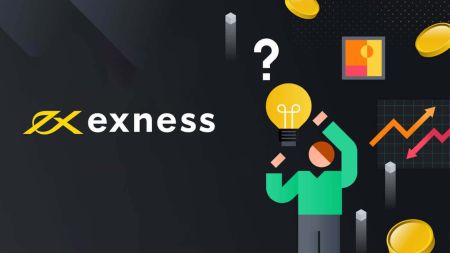Exness သို့ အကောင့်ဝင်နည်း
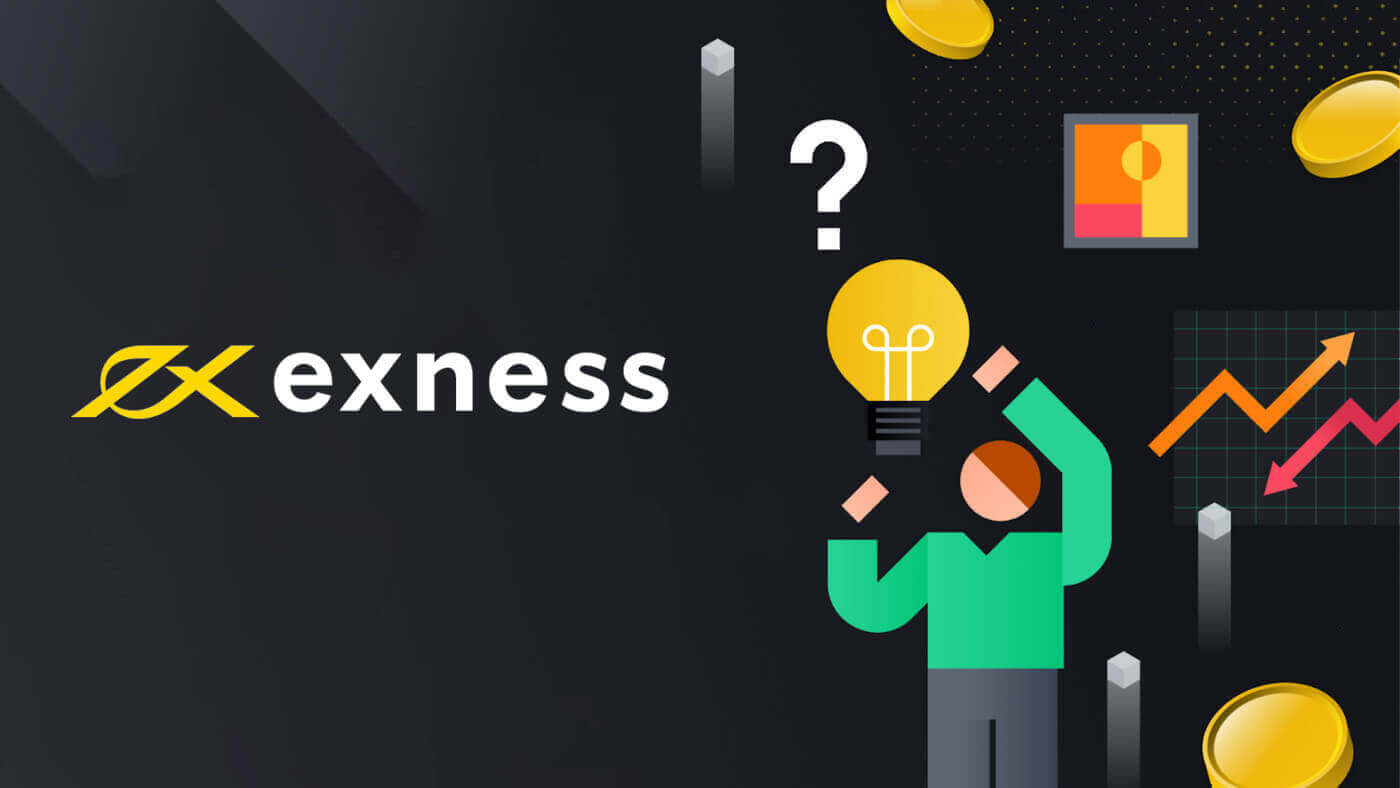
Exness သို့ အကောင့်ဝင်နည်း
Exness ဖြင့် အရောင်းအဝယ်စတင်လိုပါက၊ ပလပ်ဖောင်းသို့ အကောင့်ဝင်ရန် လိုအပ်ပါသည်။ ထိုသို့လုပ်ဆောင်ရန် အဆင့်များမှာ- 1. Exness ဝဘ်ဆိုက် သို့ သွားပြီး စာမျက်နှာ၏ ညာဘက်အပေါ်ထောင့်ရှိ " အကောင့်ဝင်ရန် " ခလုတ်ကို နှိပ်ပါ ။
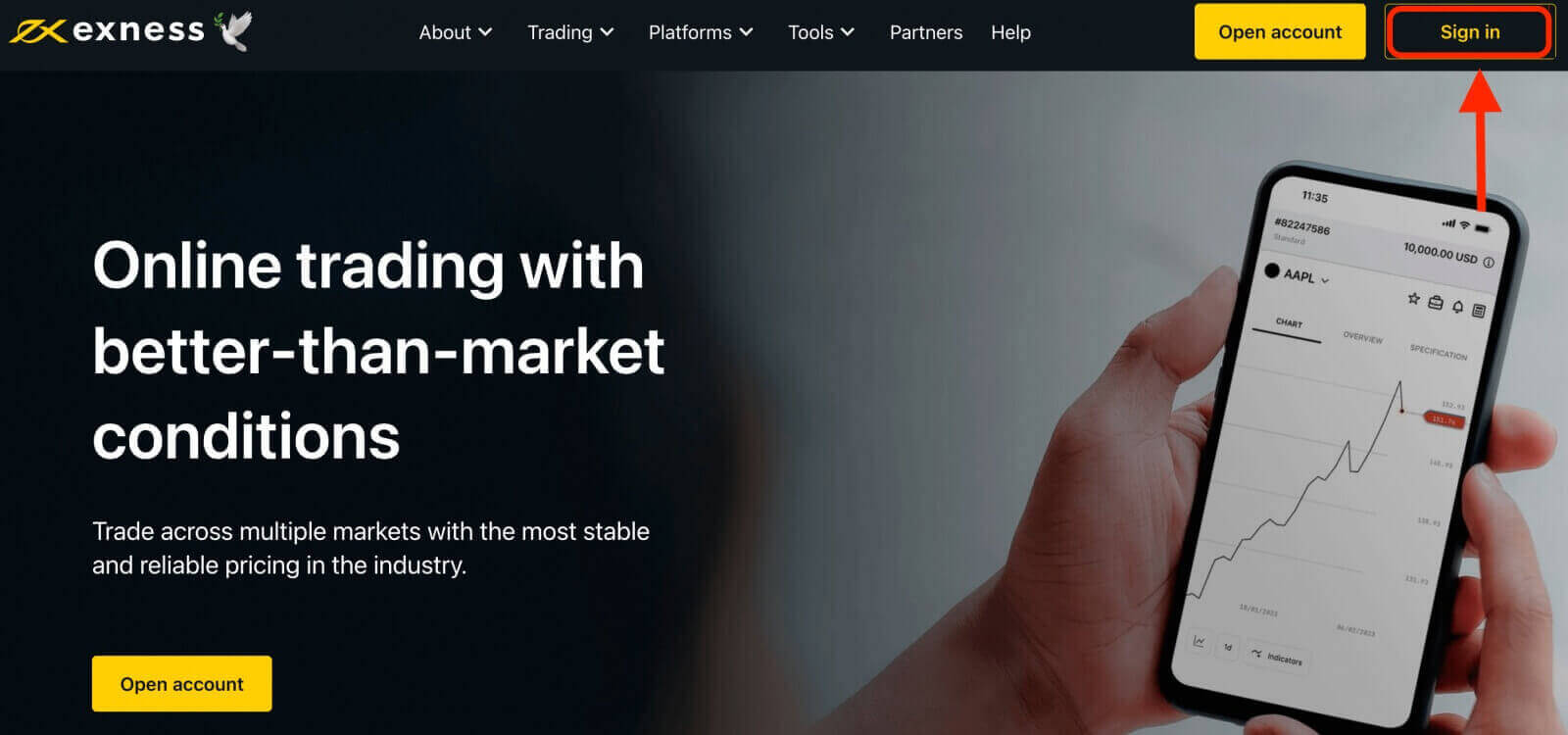
2. သင်၏ Exness အကောင့်နှင့် ဆက်စပ်နေသော အီးမေးလ်လိပ်စာနှင့် မှတ်ပုံတင်ခြင်းလုပ်ငန်းစဉ်အတွင်း သင်ဖန်တီးခဲ့သည့် စကားဝှက်ကို ထည့်သွင်းပါ။
3. အထက်ဖော်ပြပါအချက်အလက်များကို သင်ထည့်သွင်းပြီးသည်နှင့် သင့်အကောင့်သို့ဝင်ရောက်ရန် " ဆက်ရန်
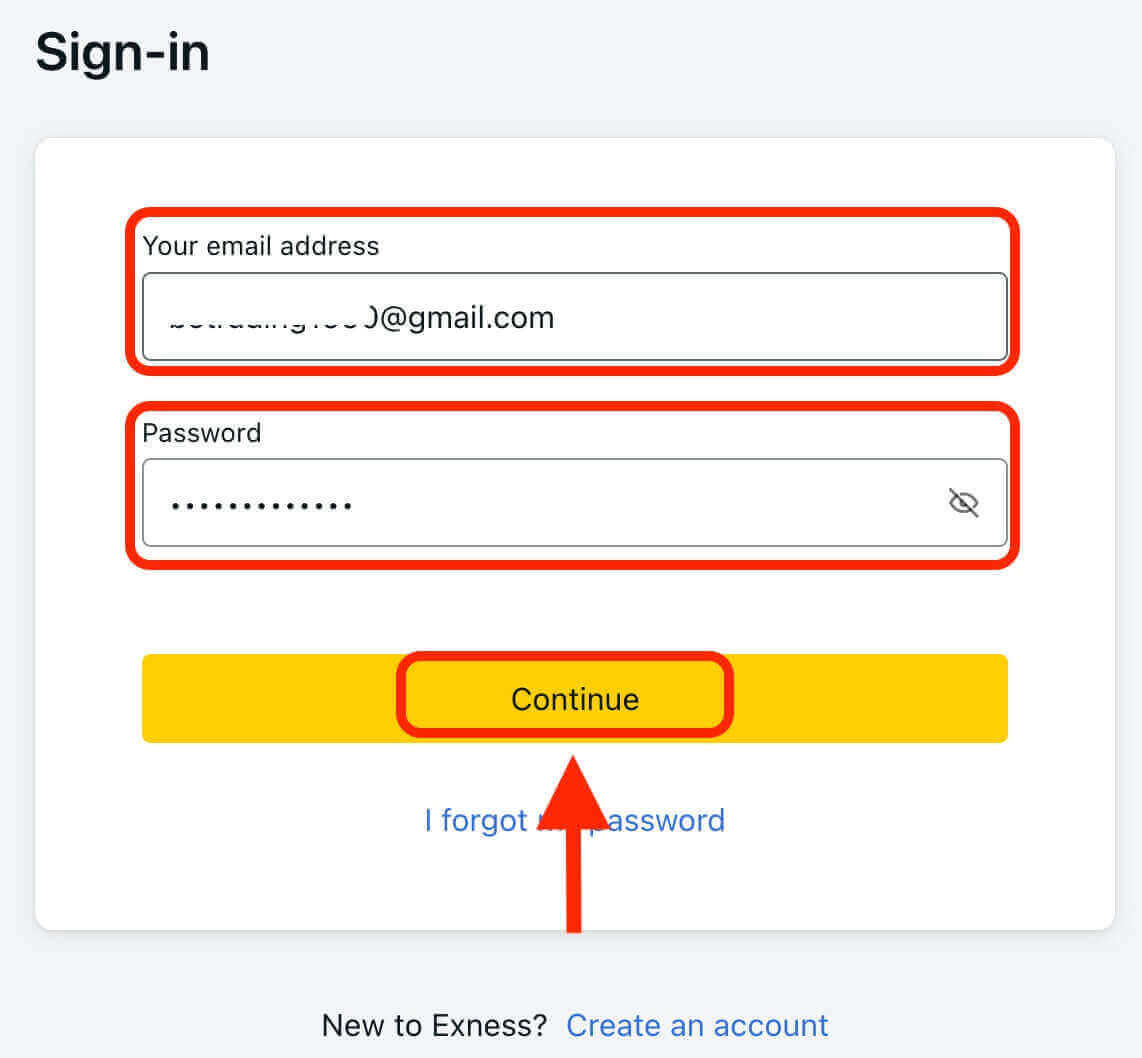
" ခလုတ်ကို နှိပ်ပါ။ ဂုဏ်ယူပါသည်။ Exness သို့ သင်အောင်မြင်စွာဝင်ရောက်ခဲ့ပြီး၊ သင့်အကောင့်ဆက်တင်များကို စီမံခန့်ခွဲခြင်း၊ ငွေသွင်းခြင်းနှင့် ငွေထုတ်ခြင်း၊ သင့်ကုန်သွယ်မှုမှတ်တမ်းကိုကြည့်ရှုခြင်းနှင့် အမျိုးမျိုးသောကုန်သွယ်ကိရိယာများ၊ အရင်းအမြစ်များနှင့် အခြားအရာများကို ဝင်ရောက်ကြည့်ရှုနိုင်သည့် Exness dashboard ကို သင်တွေ့ရပါမည်။
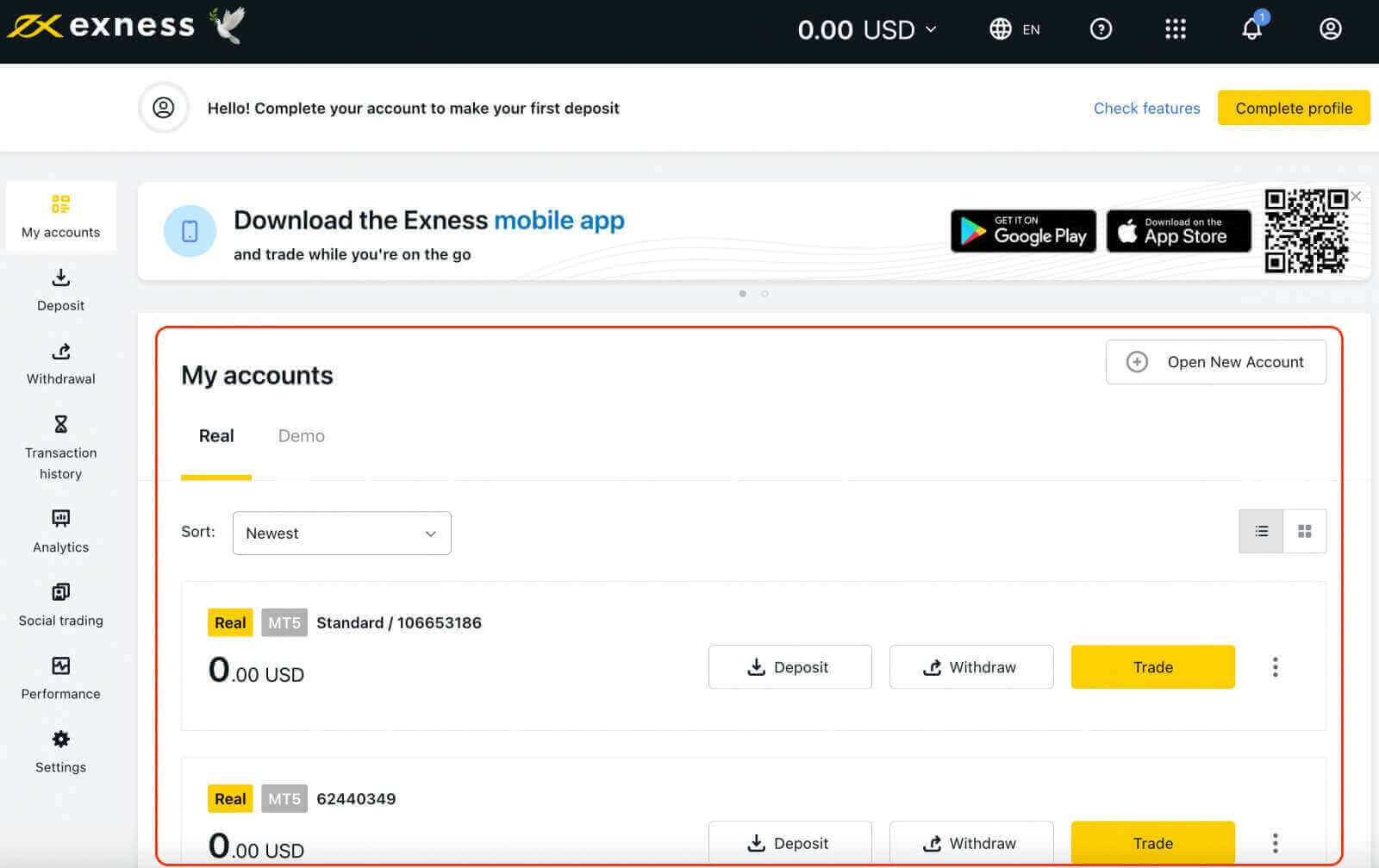
ကုန်သွယ်မှုစတင်ရန်၊ သင့်လိုအပ်ချက်များနှင့် နှစ်သက်မှုများနှင့် ကိုက်ညီသော ကုန်သွယ်မှုပလပ်ဖောင်းတစ်ခုကို ရွေးချယ်ရန် လိုအပ်မည်ဖြစ်သည်။ Exness သည် MetaTrader 4၊ MetaTrader 5၊ WebTerminal နှင့် Android နှင့် iOS စက်ပစ္စည်းများအတွက် မိုဘိုင်းအက်ပ်များကဲ့သို့သော ရွေးချယ်စရာများစွာကို ပေးပါသည်။ Exness ဝဘ်ဆိုက်မှ သို့မဟုတ် အက်ပ်စတိုးဆိုင်များမှ ပလပ်ဖောင်းများကို ဒေါင်းလုဒ်လုပ်နိုင်ပါသည်။
Exness Terminal သို့ ဝင်ပါ။
Exness သည် ဒီမိုနှင့် တိုက်ရိုက်အကောင့်များအပါအဝင် အကောင့်အမျိုးအစားများစွာကို ပံ့ပိုးပေးထားကြောင်း သတိပြုရန် အရေးကြီးပါသည်။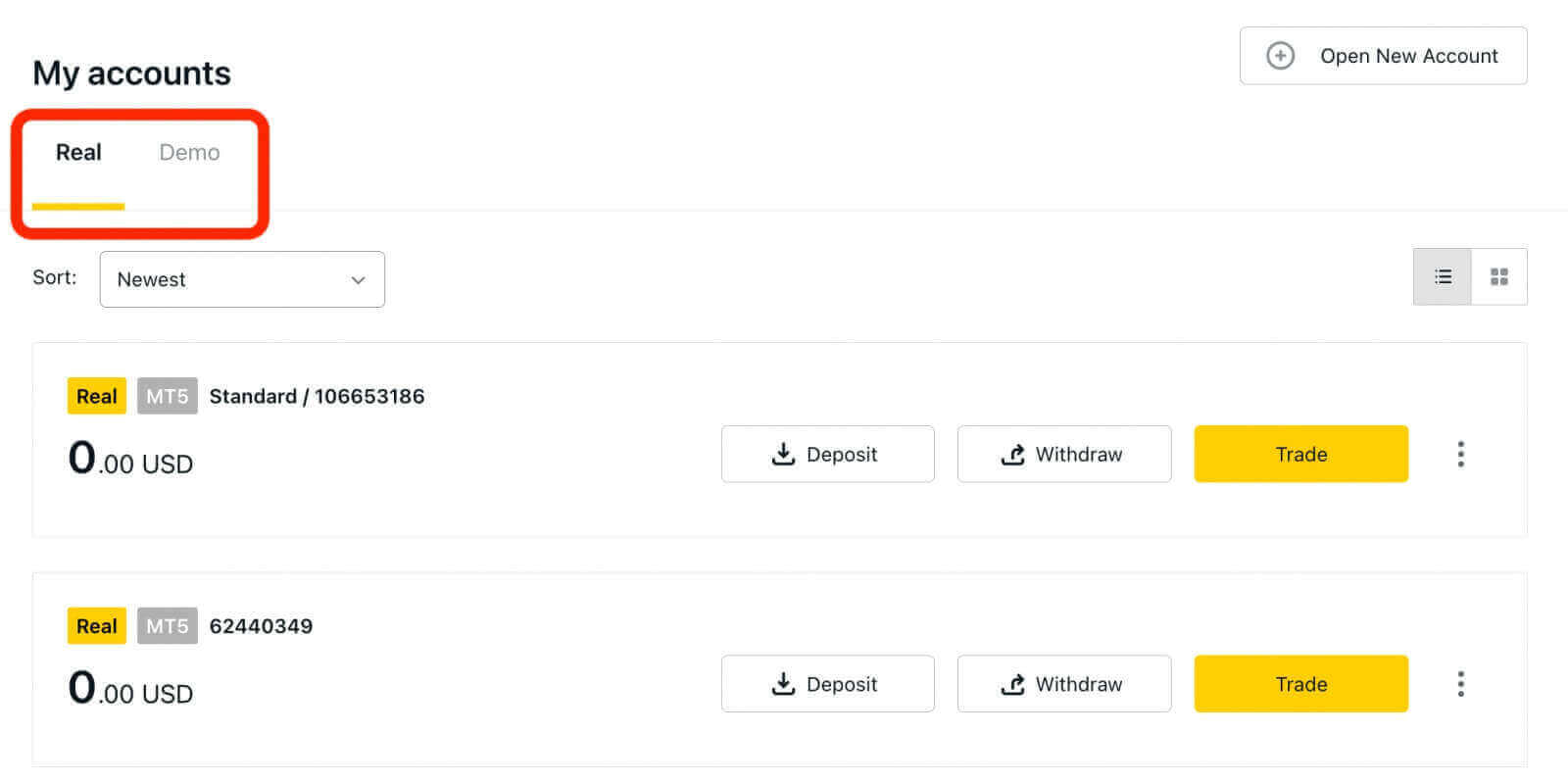
Exness ၏သရုပ်ပြအကောင့်သည် ကုန်သည်အသစ်များအတွက် ကုန်သွယ်မှုလေ့လာရန်နှင့် လေ့ကျင့်ရန် အန္တရာယ်ကင်းသောပတ်ဝန်းကျင်ကို ပေးပါသည်။ ၎င်းသည် ပလက်ဖောင်းနှင့် စျေးကွက်များနှင့် ရင်းနှီးကျွမ်းဝင်စေရန်၊ ကွဲပြားခြားနားသော ကုန်သွယ်မှုဗျူဟာများကို စမ်းသပ်ပြီး ၎င်းတို့၏ ကုန်သွယ်မှုစွမ်းရည်ကို ယုံကြည်မှုတည်ဆောက်ရန် စတင်သူများအတွက် အဖိုးတန်အခွင့်အရေးတစ်ခု ပေးပါသည်။
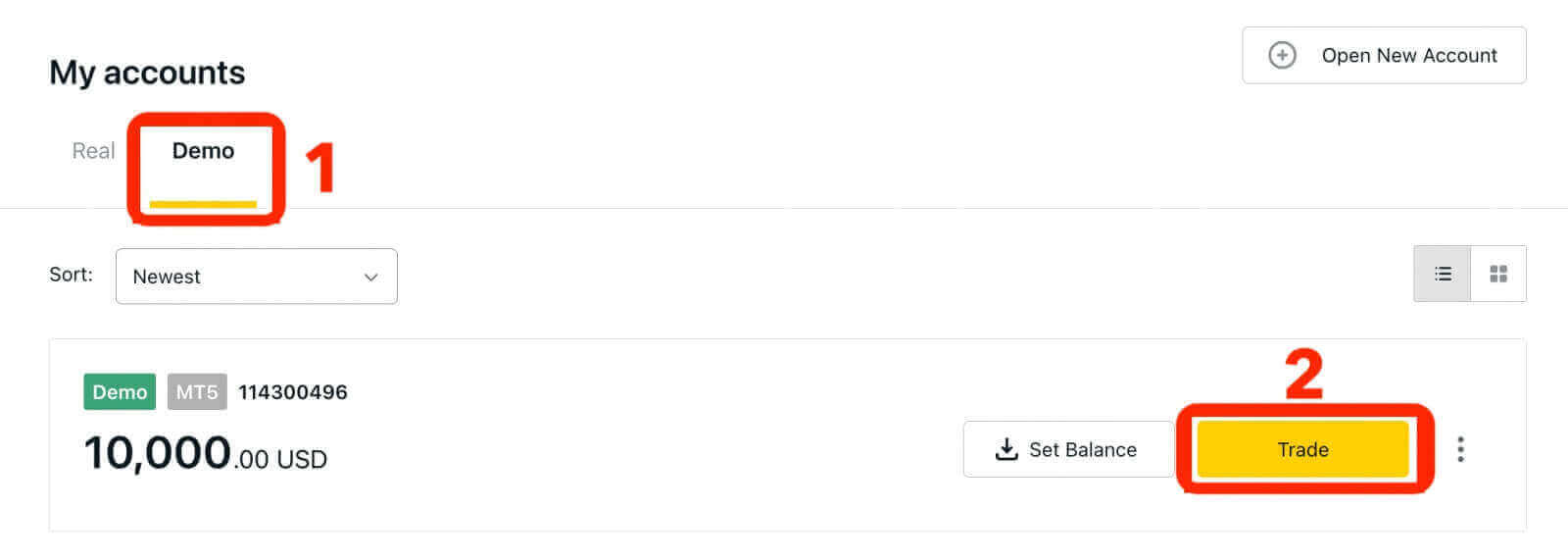
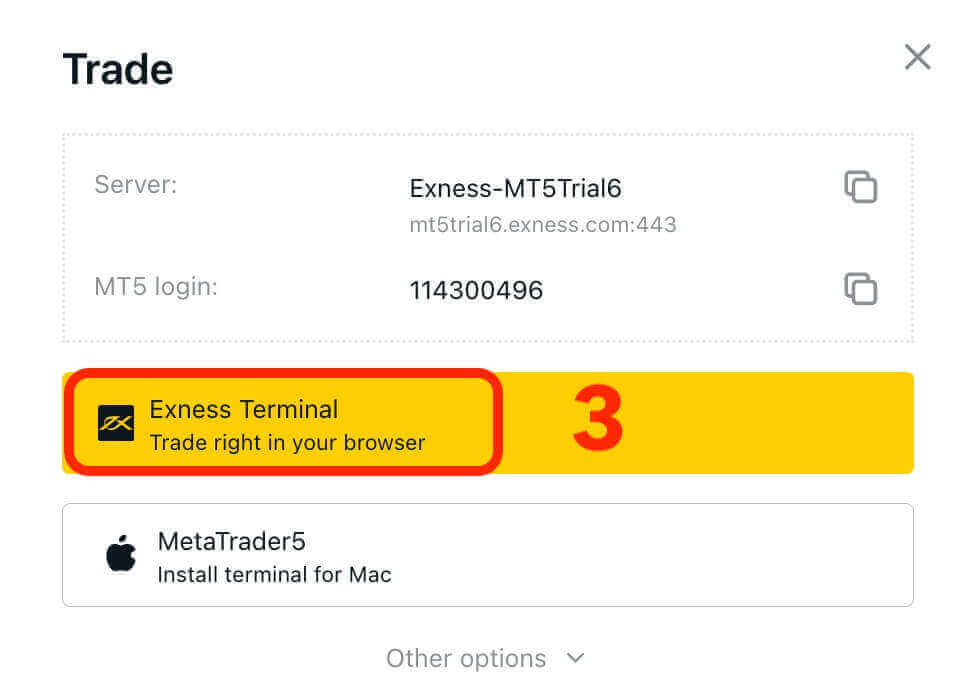
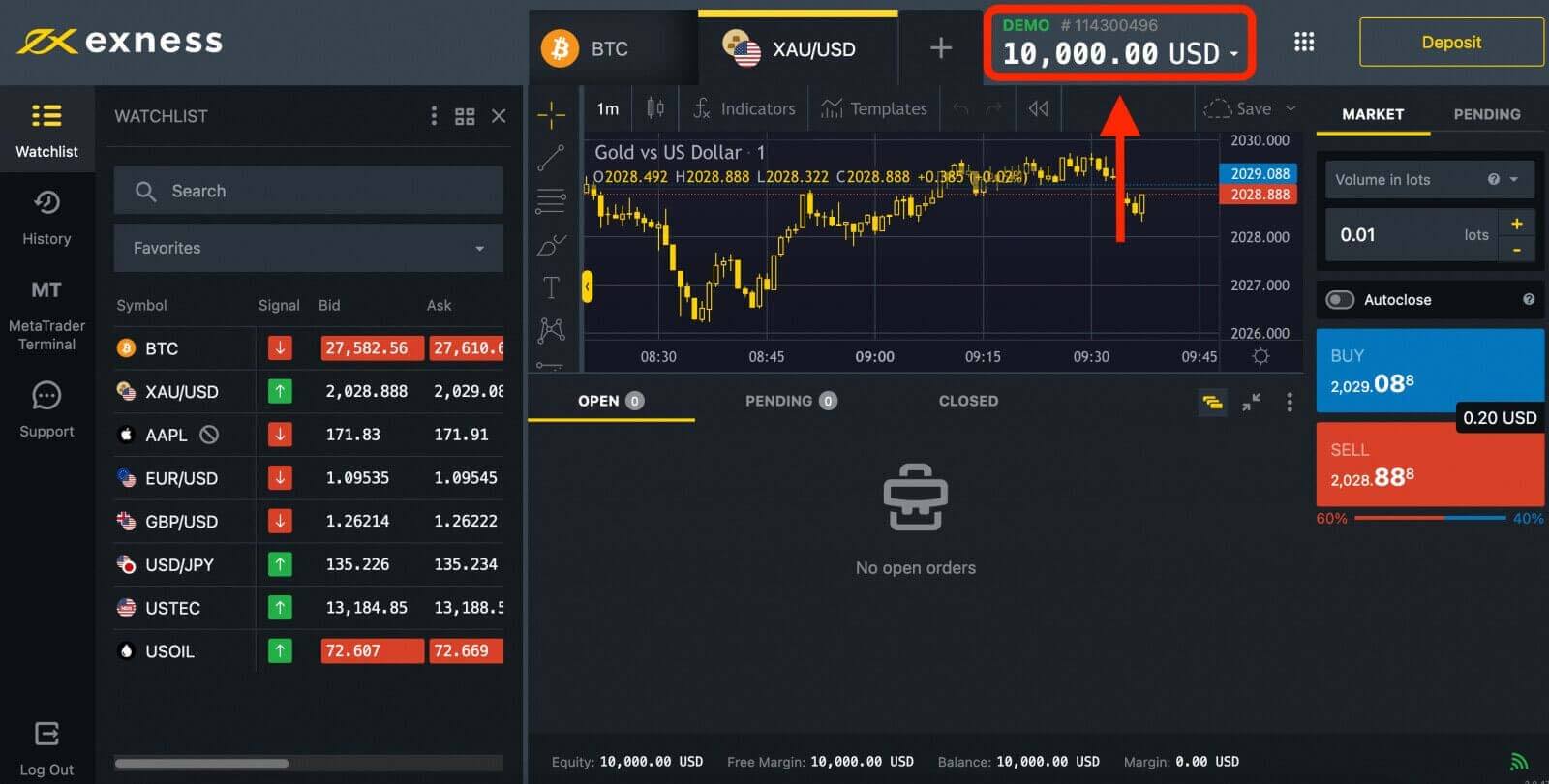
ငွေအစစ်ဖြင့် အရောင်းအဝယ်စတင်ရန် အဆင်သင့်ဖြစ်ပါက တိုက်ရိုက်အကောင့်တစ်ခုသို့ အဆင့်မြှင့်တင်နိုင်ပါသည်။
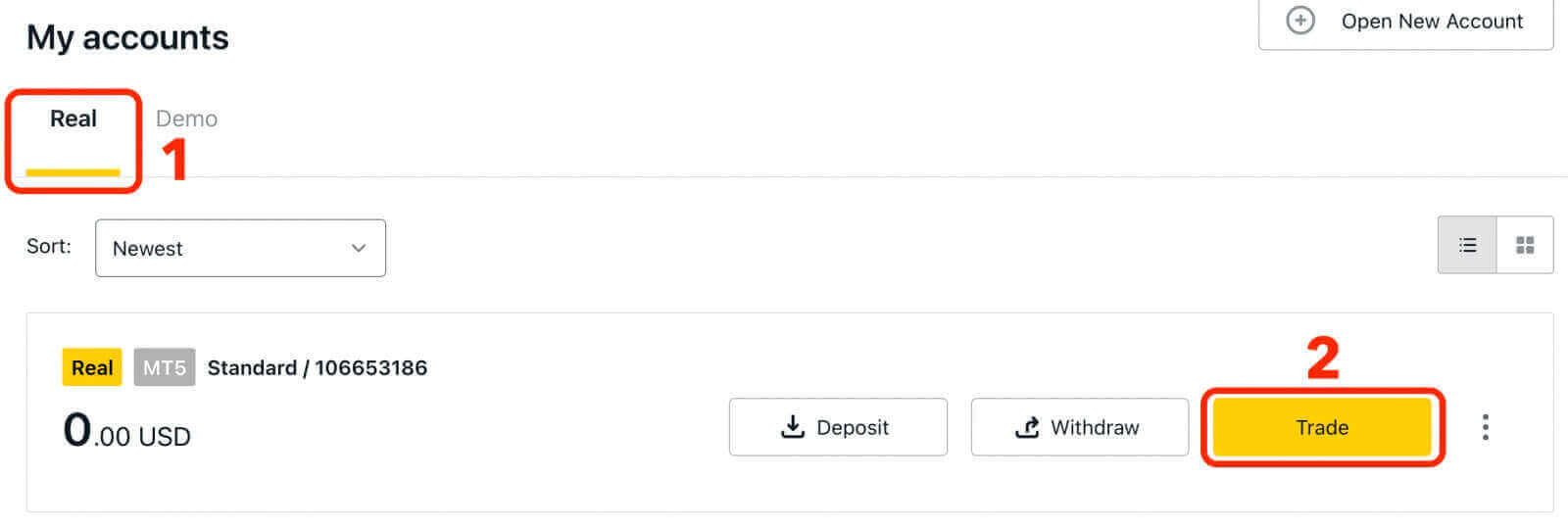
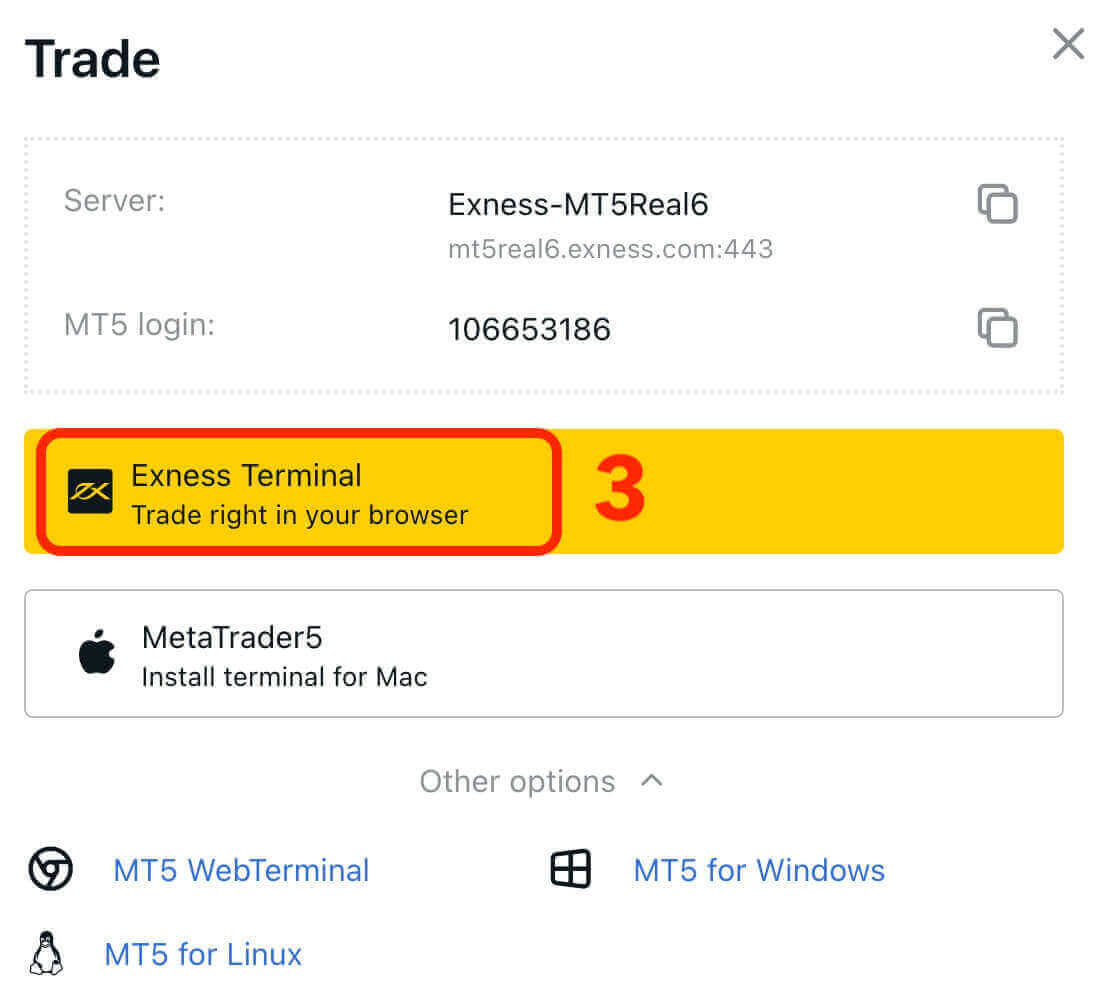
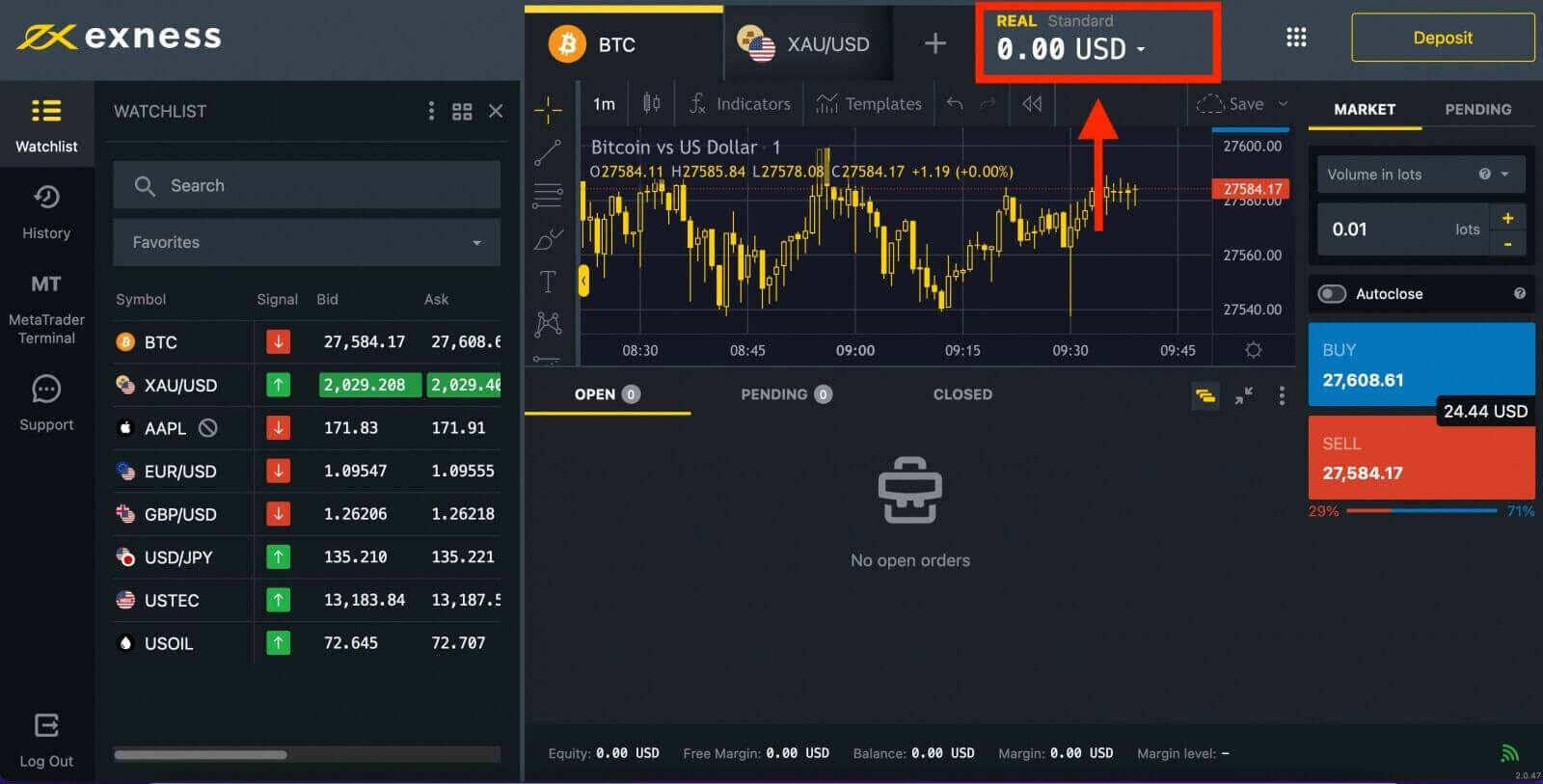
ဂုဏ်ယူပါသည်။ သင်သည် Exness သို့ အောင်မြင်စွာ အကောင့်ဝင်ပြီးပါပြီ။ Exness ရှိ အင်္ဂါရပ်တိုင်းကို ဝင်သုံးခွင့်ရရန် ယခု သင့်အကောင့်ကို အတည်ပြု ရပါမည် ။ သင့်အကောင့်ကို အတည်ပြုပြီးသည်နှင့်၊ သင်သည် Real Money ဖြင့် အရောင်းအဝယ်စတင်ရန် ငွေသွင်း
နိုင်ပါသည်။
MT4 WebTerminal သို့ ဝင်ရောက်ပါ။
သင်၏ Exness အကောင့်ကို MT4 သို့ ချိတ်ဆက်ရန်။ ပထမဦးစွာ၊ သင်ကုန်သွယ်မှုအကောင့်တစ်ခုဖွင့်ရန်လိုအပ်သည်။1. သင့်ကိုယ်ပိုင်ဧရိယာအသစ်၏ "ကျွန်ုပ်၏အကောင့်များ" ကဏ္ဍတွင်ရှိသော "အကောင့်အသစ်ဖွင့်ရန်" ခလုတ်ကို နှိပ်ပါ။
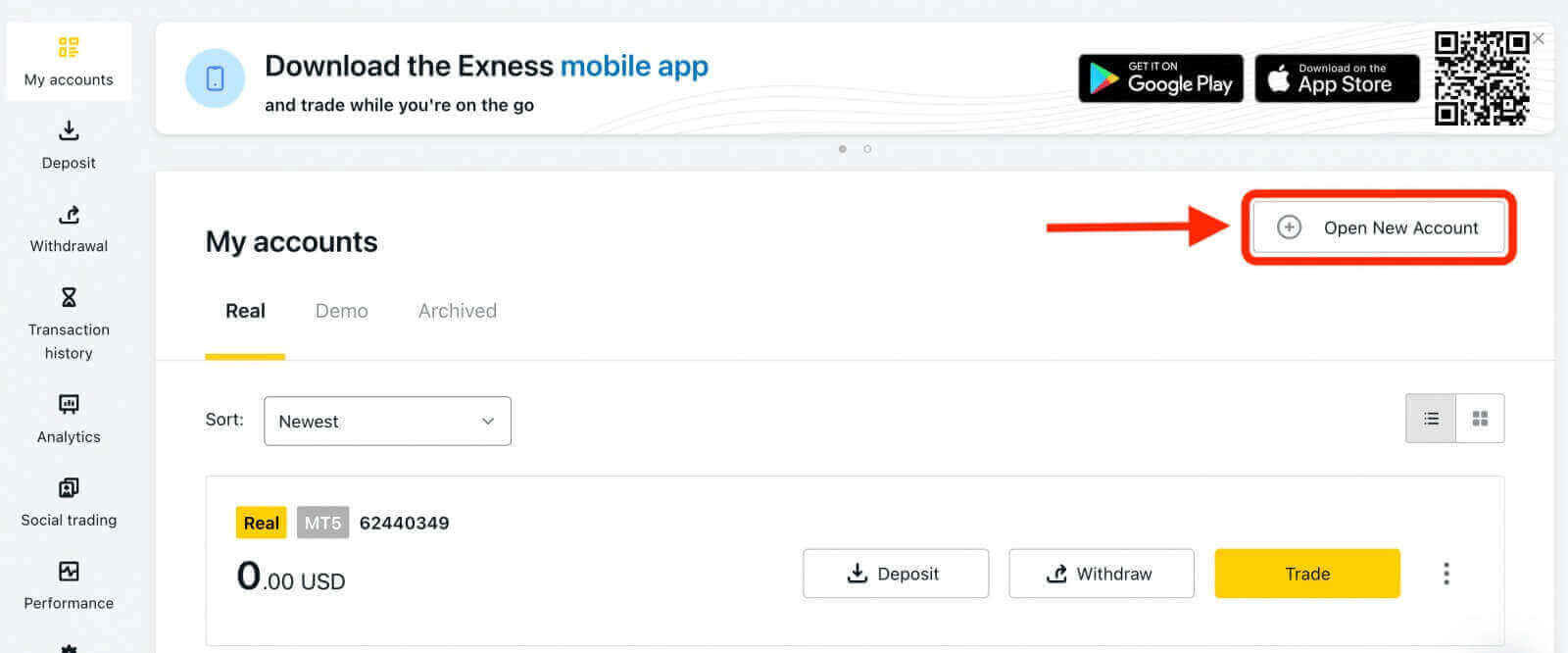
2. အမျိုးမျိုးသောရရှိနိုင်သော ကုန်သွယ်မှုအကောင့်အမျိုးအစားများမှ သင်ရွေးချယ်နိုင်ပြီး သင့်စိတ်ကြိုက်ပေါ် မူတည်၍ အစစ်အမှန် သို့မဟုတ် သရုပ်ပြအကောင့်တစ်ခုကြားတွင် ရွေးချယ်နိုင်ပါသည်။ Exness သည် အမျိုးမျိုးသော ကုန်သွယ်မှုစတိုင်များနှင့် ကိုက်ညီစေရန် Standard နှင့် Professional အဖြစ် အမျိုးအစားခွဲထားသော မတူညီသောအကောင့်အမျိုးအစားများကို ပေးဆောင်ပါသည်။ အကောင့်အမျိုးအစားတစ်ခုစီတွင် ပျံ့နှံ့မှုများ၊ ကော်မရှင်များ၊ သုံးစွဲမှု၊ နှင့် အနိမ့်ဆုံးအပ်ငွေစသည့် သီးခြားသတ်မှတ်ချက်များနှင့် အင်္ဂါရပ်များရှိသည်။
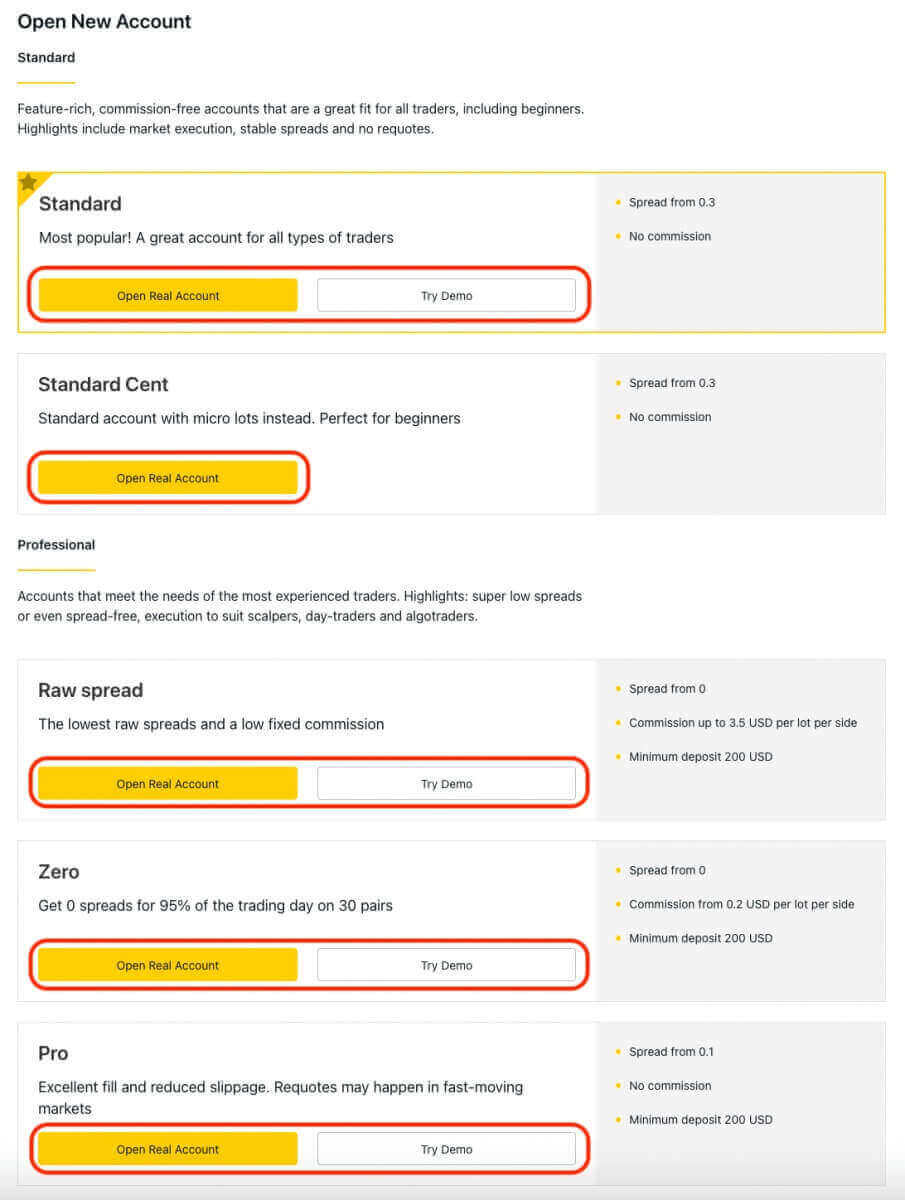
3. နောက်ဆက်တင်မျက်နှာပြင်သည် ဆက်တင်များစွာကို ပြသသည်-
- အကောင့်အမျိုးအစား (Real သို့မဟုတ် Demo) ကိုရွေးချယ်ပါ။
- MT4 ကုန်သွယ်မှုပလပ်ဖောင်းများကို ရွေးချယ်ပါ။
- အမြင့်ဆုံး Leverage ကိုသတ်မှတ်ပါ။
- အကောင့်ငွေကြေးကိုရွေးချယ်ပါ။
- အကောင့်အတွက် နာမည်ပြောင်တစ်ခု ဖန်တီးပါ။
- ကုန်သွယ်မှုအကောင့် စကားဝှက်တစ်ခု ဖန်တီးပါ။
- ဆက်တင်များကို ပြန်လည်သုံးသပ်ပြီး ၎င်းတို့၏ မှန်ကန်မှုကို သေချာစေရန် အဝါရောင် "အကောင့်တစ်ခု ဖန်တီးပါ" ခလုတ်ကို နှိပ်ပါ။
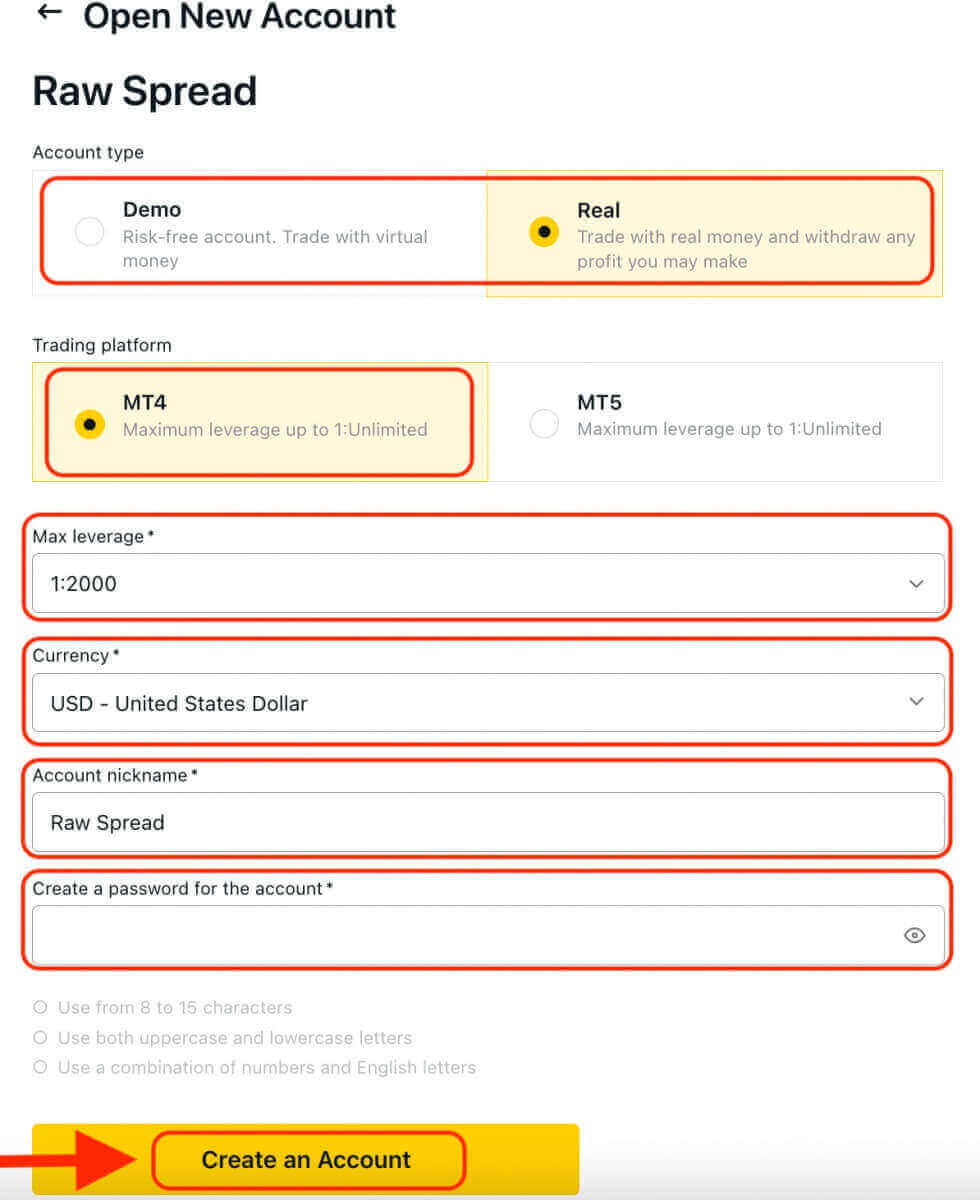
ဂုဏ်ယူပါသည်။ သင်သည် ကုန်သွယ်မှုအကောင့်အသစ်ကို အောင်မြင်စွာ ဖွင့်လှစ်နိုင်ခဲ့သည်။ အကောင့်သည် "ကျွန်ုပ်၏အကောင့်များ" တက်ဘ်အောက်တွင် ပေါ်လာပါမည်။
သင်၏ Exness အကောင့်ကို MT4 ကုန်သွယ်မှုပလပ်ဖောင်းနှင့် ချိတ်ဆက်ရန်၊ သင့်အကောင့်ကို ဖန်တီးစဉ်က ထုတ်လုပ်ခဲ့သော သင်၏အကောင့်ဝင်အထောက်အထားများကို အသုံးပြုရန် လိုအပ်မည်ဖြစ်သည်။ ဤအချက်အလက်ကိုရှာဖွေရန် ဤအဆင့်များကို လိုက်နာပါ-
- ကျွန်ုပ်၏အကောင့် များမှ အကောင့်၏ဆက်တင်အိုင်ကွန်ကို ကလစ်နှိပ်ပါ။
- "အကောင့်အချက်အလက်" ကို ရွေးချယ်ပြီး ထိုအကောင့်၏အချက်အလက်များပါရှိသော ပေါ့ပ်အပ်တစ်ခုပေါ်လာပါမည်။
- ဤနေရာတွင် MT4 အကောင့်ဝင်နံပါတ်နှင့် သင်၏ဆာဗာနံပါတ်ကို သင်တွေ့လိမ့်မည်။
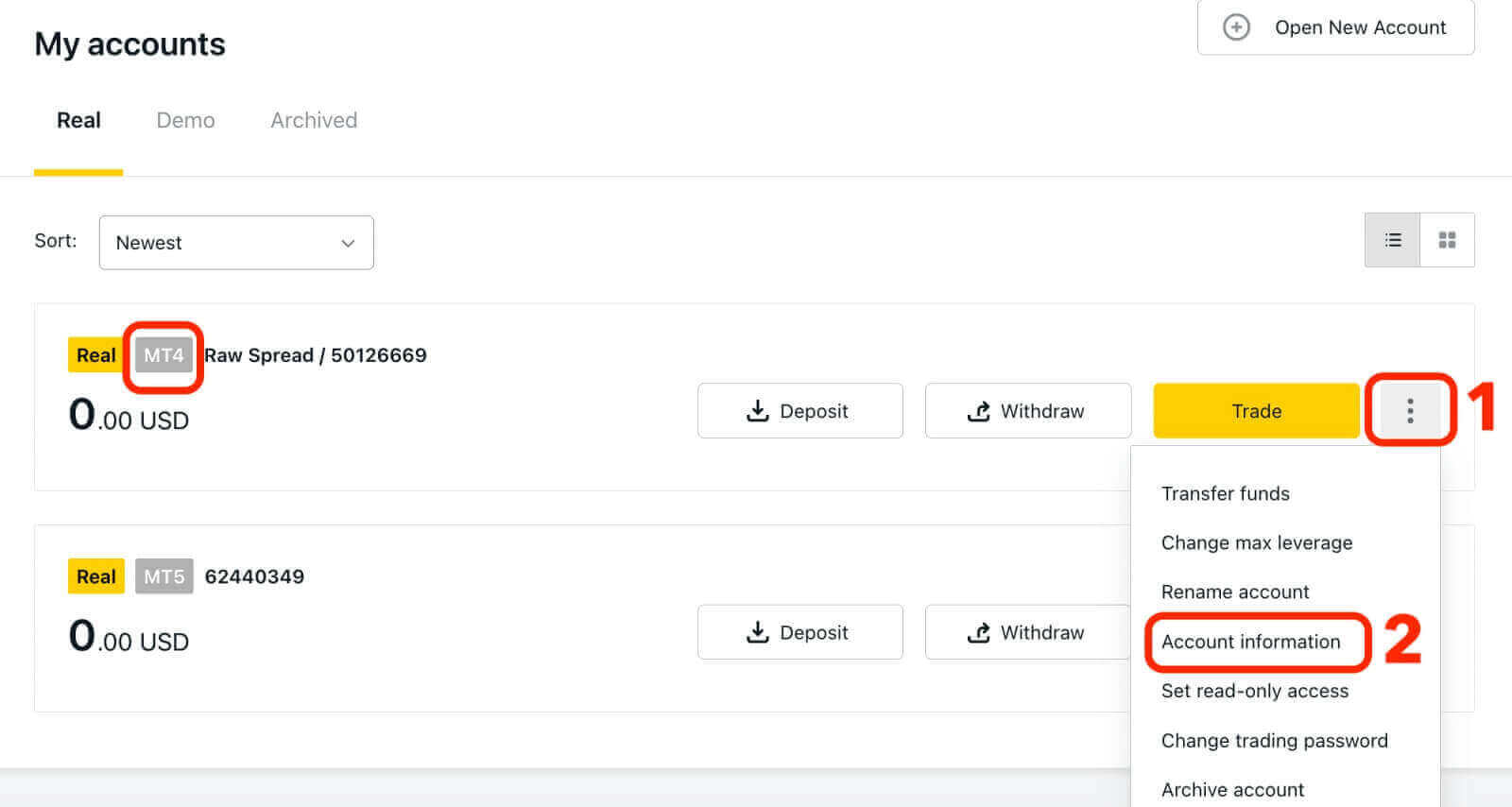
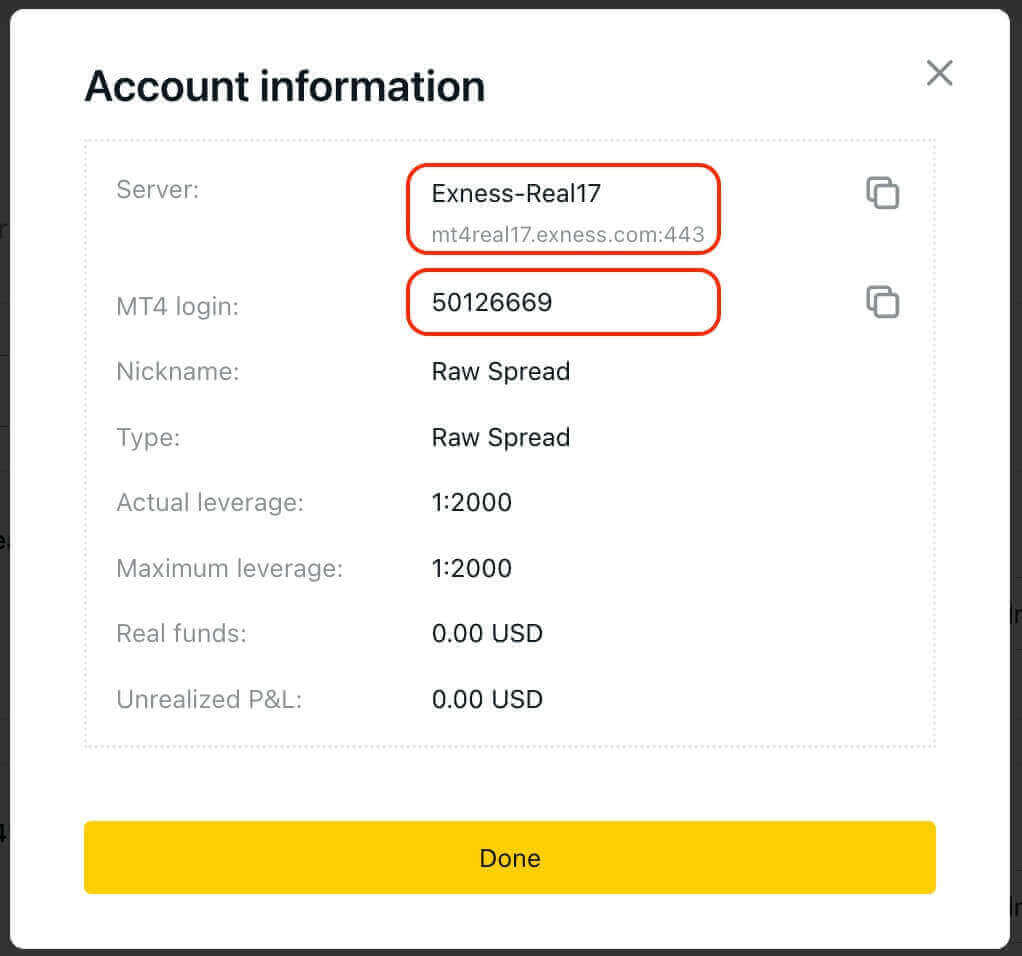
သင်၏ကုန်သွယ်မှုဂိတ်သို့ လော့ဂ်အင်ဝင်ရန်၊ Personal Area တွင် မပြထားသည့် သင်၏ကုန်သွယ်မှုစကားဝှက်ကို လိုအပ်ပါသည်။ သင့်စကားဝှက်ကို မေ့သွားပါက ဆက်တင်များအောက်ရှိ “ကုန်သွယ်မှုစကားဝှက်ကို ပြောင်းလဲရန်” ကိုနှိပ်ခြင်းဖြင့် ၎င်းကို ပြန်လည်သတ်မှတ်နိုင်ပါသည်။ သင်၏ MT4/MT5 အကောင့်ဝင်ခြင်းနှင့် ဆာဗာနံပါတ်ကို ပြောင်းလဲ၍မရသည့်အပြင် ပြင်ဆင်ပြီးဖြစ်သည်။
ယခုဝင်ရောက်ရန်၊ စကားဝှက်နှင့် ဆာဗာကို ထည့်သွင်းပါ (သင်၏ ကုန်သွယ်မှုအကောင့်အတွက် သင်သတ်မှတ်ထားသည့် အကောင့်နှင့် တူညီသော်လည်း သင်၏ MT4 အရောင်းအ၀ယ်အကောင့်တွင် MT4 အကောင့်နှင့် ဆာဗာအသေးစိတ်အချက်အလက်များကို Personal Area တွင် တွေ့နိုင်သည်)။
သင်အောင်မြင်စွာဝင်ရောက်ပြီးသည်နှင့်၊ သင်သည်သင်၏ဝင်ရောက်မှုကိုအတည်ပြုသည့်ခေါင်းလောင်းသံကိုကြားရပြီးအရောင်းအ ၀ ယ်များကိုစတင်နိုင်သည်။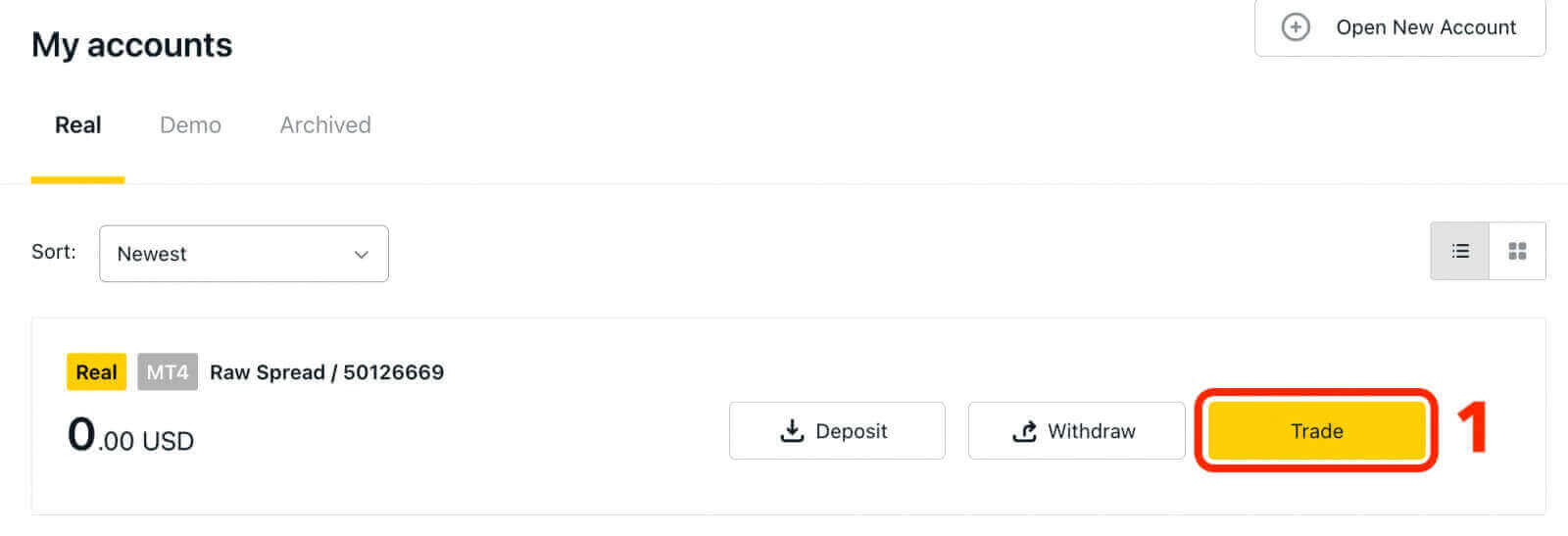
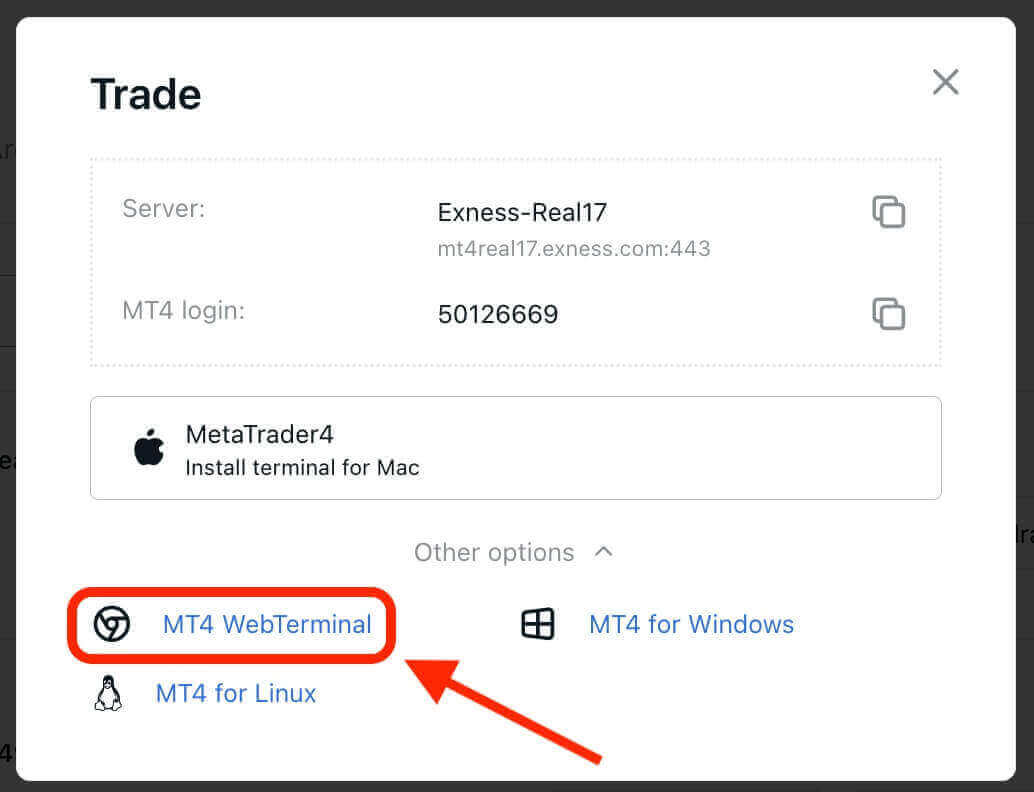
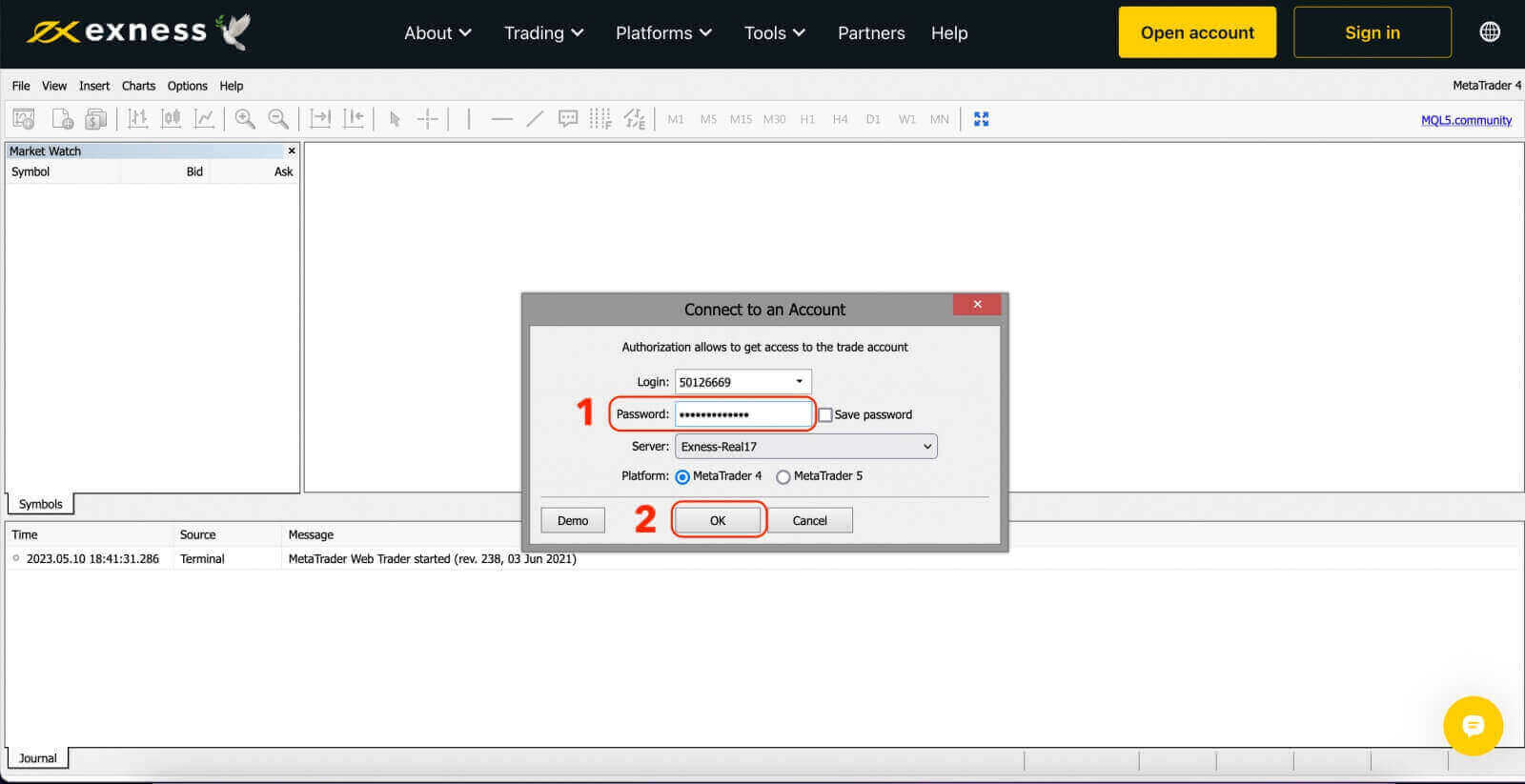
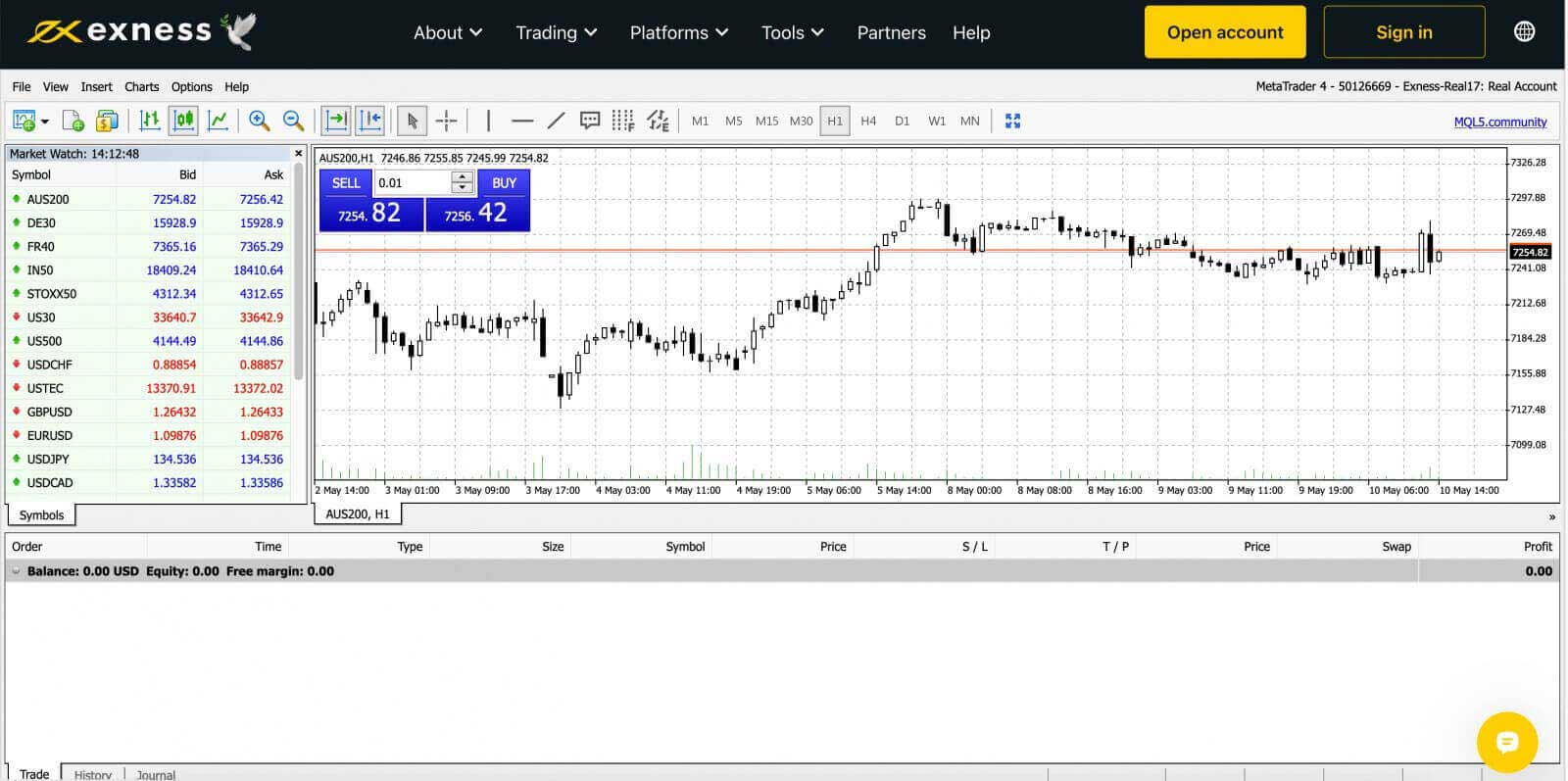
MetaTrader 4 Windows desktop terminal သို့ဝင်ရောက်ရန်အတွက်-
'File' ကိုနှိပ်ပြီး 'ကုန်သွယ်မှုအကောင့်သို့ဝင်ရောက်ပါ' ကိုနှိပ်ပါ။
လော့ဂ်အင်၊ စကားဝှက်နှင့် ဆာဗာကို ထည့်သွင်းပါ (သင်၏ ကုန်သွယ်မှုအကောင့်အတွက် သင်သတ်မှတ်ထားသည့် အကောင့်နှင့် တူညီသော်လည်း သင်၏ MT4 အရောင်းအ၀ယ်အကောင့်တွင် MT4 အကောင့်နှင့် ဆာဗာအသေးစိတ်အချက်အလက်များကို Personal Area တွင် တွေ့နိုင်သည်)။
သင်အောင်မြင်စွာဝင်ရောက်ပြီးသည်နှင့်၊ သင်သည်သင်၏ဝင်ရောက်မှုကိုအတည်ပြုသည့်ခေါင်းလောင်းသံကိုကြားရပြီးအရောင်းအ ၀ ယ်များကိုစတင်နိုင်သည်။
MT5 WebTerminal သို့ ဝင်ရောက်ပါ။
ပိုမိုကျယ်ပြန့်သော ရောင်းဝယ်ဖောက်ကားနိုင်သော တူရိယာများကို ပေးဆောင်ခြင်းဖြင့် MT5 သည် ကုန်သည်များအား ကုန်သွယ်မှုအခွင့်အလမ်းများနှင့် ပြောင်းလွယ်ပြင်လွယ်များကို ပေးဆောင်သည်။သင်၏ Exness အကောင့်ကို MT5 ကုန်သွယ်မှုပလပ်ဖောင်းနှင့် ချိတ်ဆက်ရန်၊ သင်သည် သင်၏ Exness အကောင့်ကိုဖွင့်သောအခါ ထုတ်လုပ်ထားသည့် အကောင့်ဝင်အထောက်အထားများကို အသုံးပြုရန် လိုအပ်မည်ဖြစ်သည်။ Exness အကောင့်ကိုဖွင့်လိုက်သည်နှင့် MT5 အတွက် ကုန်သွယ်မှုအကောင့်တစ်ခုကို အလိုအလျောက်ဖန်တီးထားကြောင်း သတိပြုရန် အရေးကြီးပါသည်။ သို့သော် လိုအပ်ပါက အပိုကုန်သွယ်အကောင့်များ ဖန်တီးရန် သင့်တွင် ရွေးချယ်ခွင့်ရှိသည်။
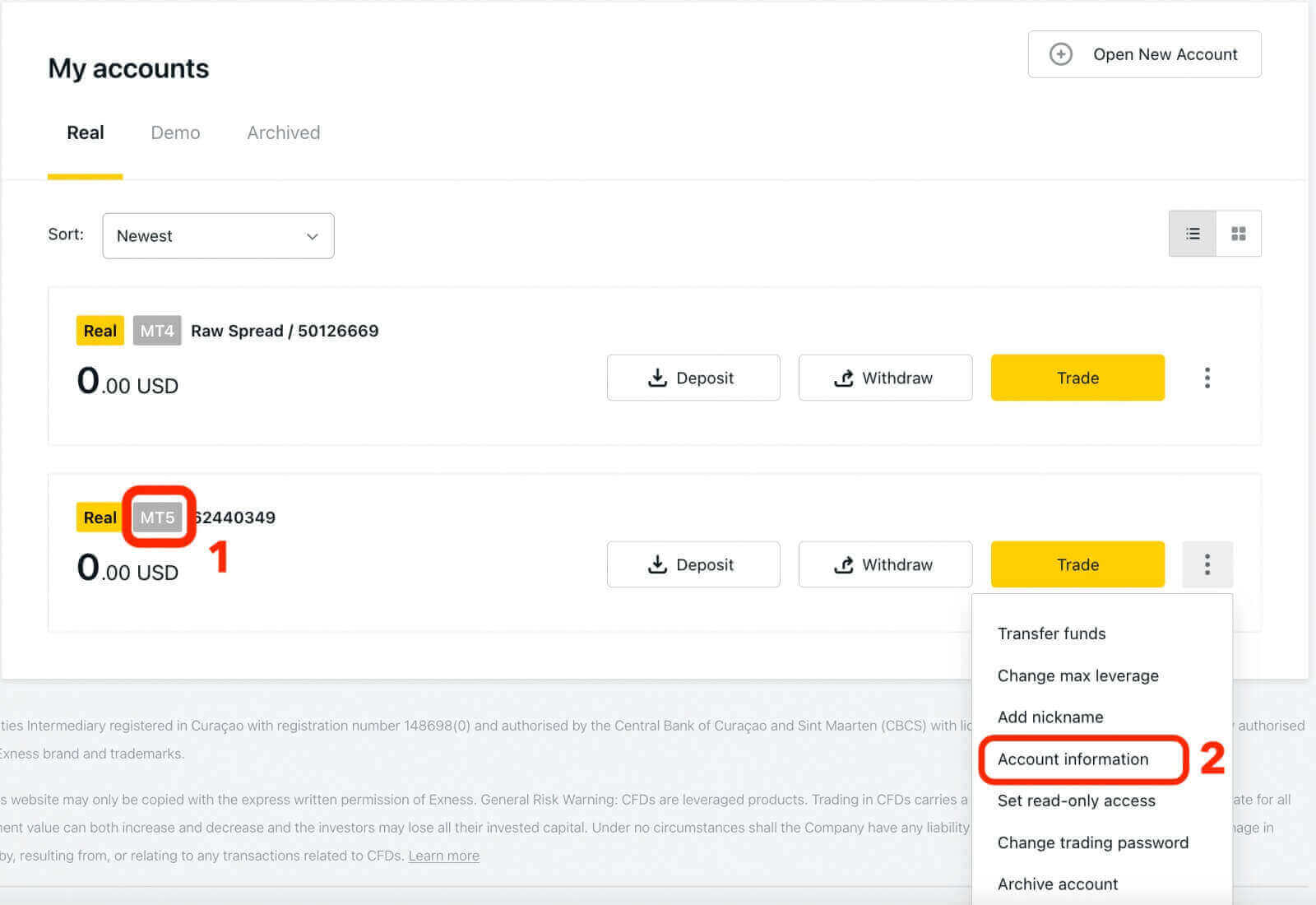
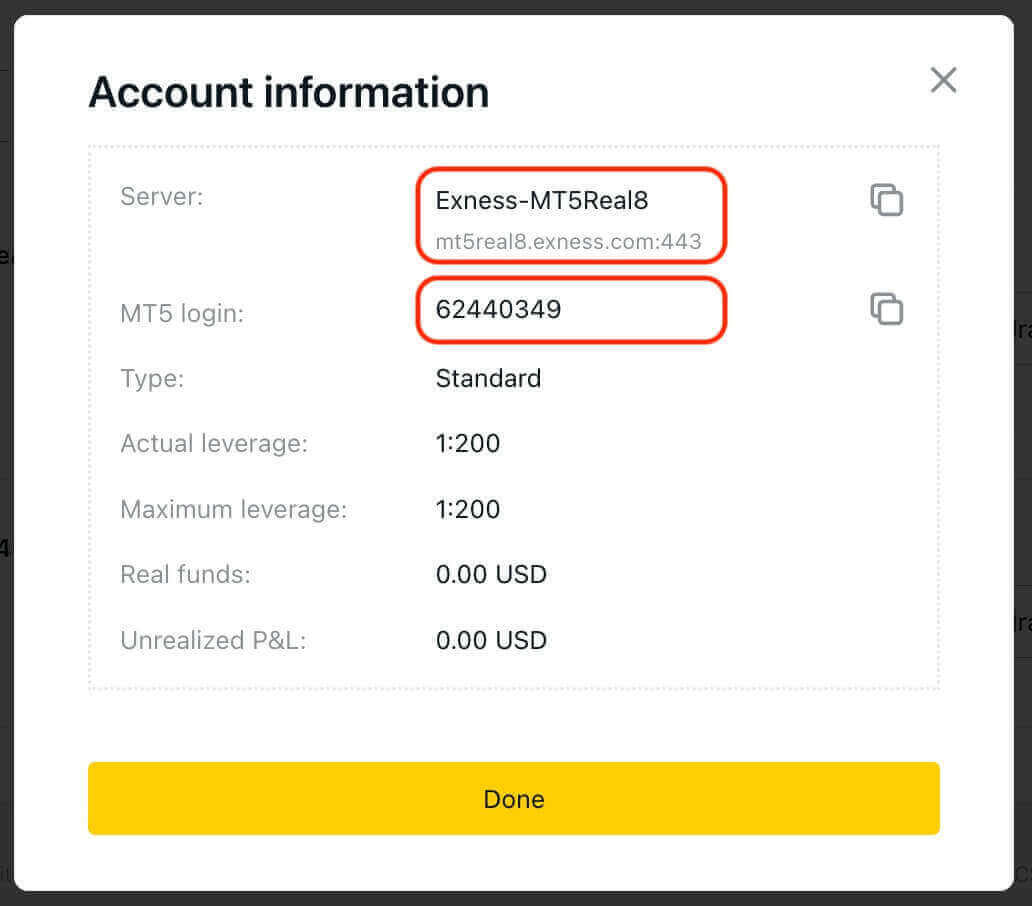
ယခု Login၊ Password နှင့် Server ကိုရိုက်ထည့်ပါ ( MT5 အကောင့်ဝင်ခြင်းနှင့် ဆာဗာအသေးစိတ်အချက်အလက်များကို သင်၏ MT5 ကုန်သွယ်မှုအကောင့် Personal Area တွင်တွေ့နိုင်သော်လည်း သင်၏စကားဝှက်သည် သင်၏ Exness အကောင့်အတွက်သတ်မှတ်ထားသည့်တစ်ခုနှင့်အတူတူပင်ဖြစ်သည်)။
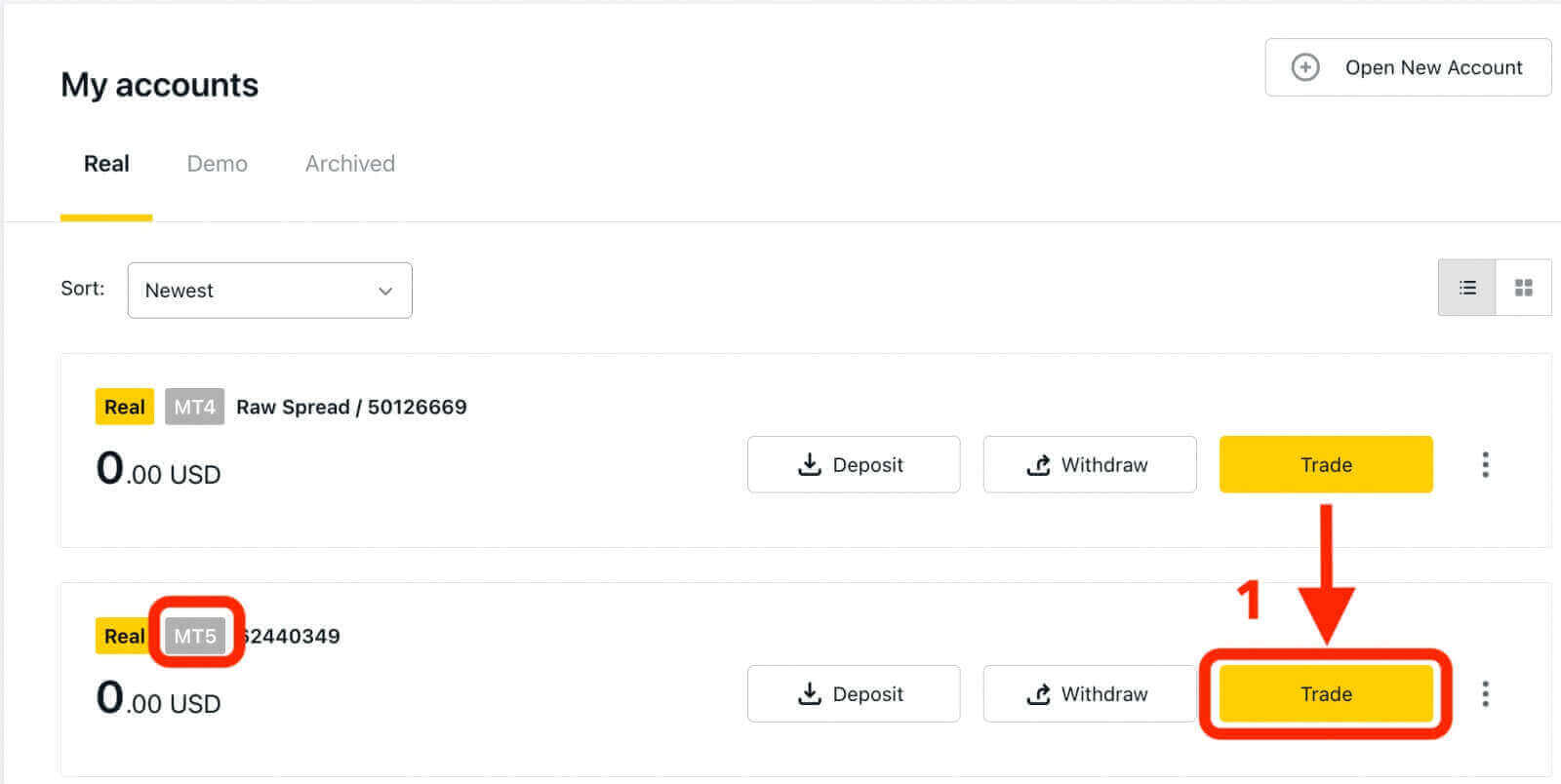
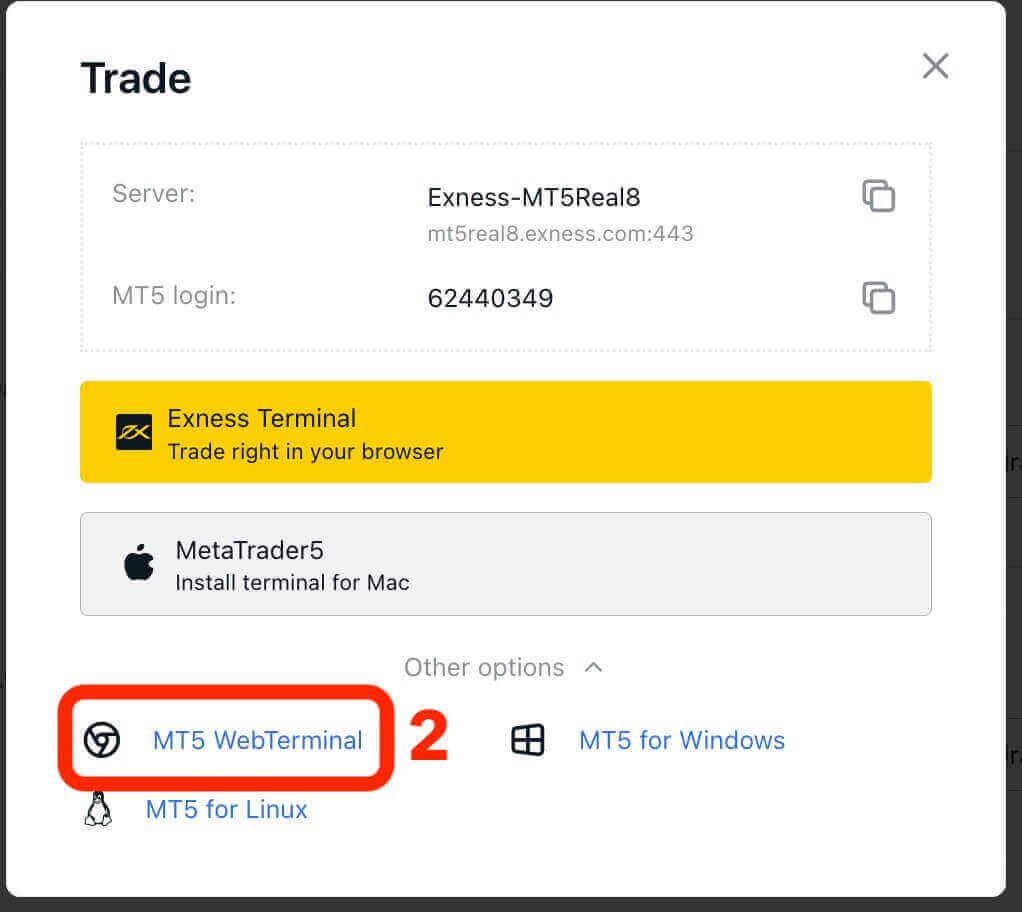
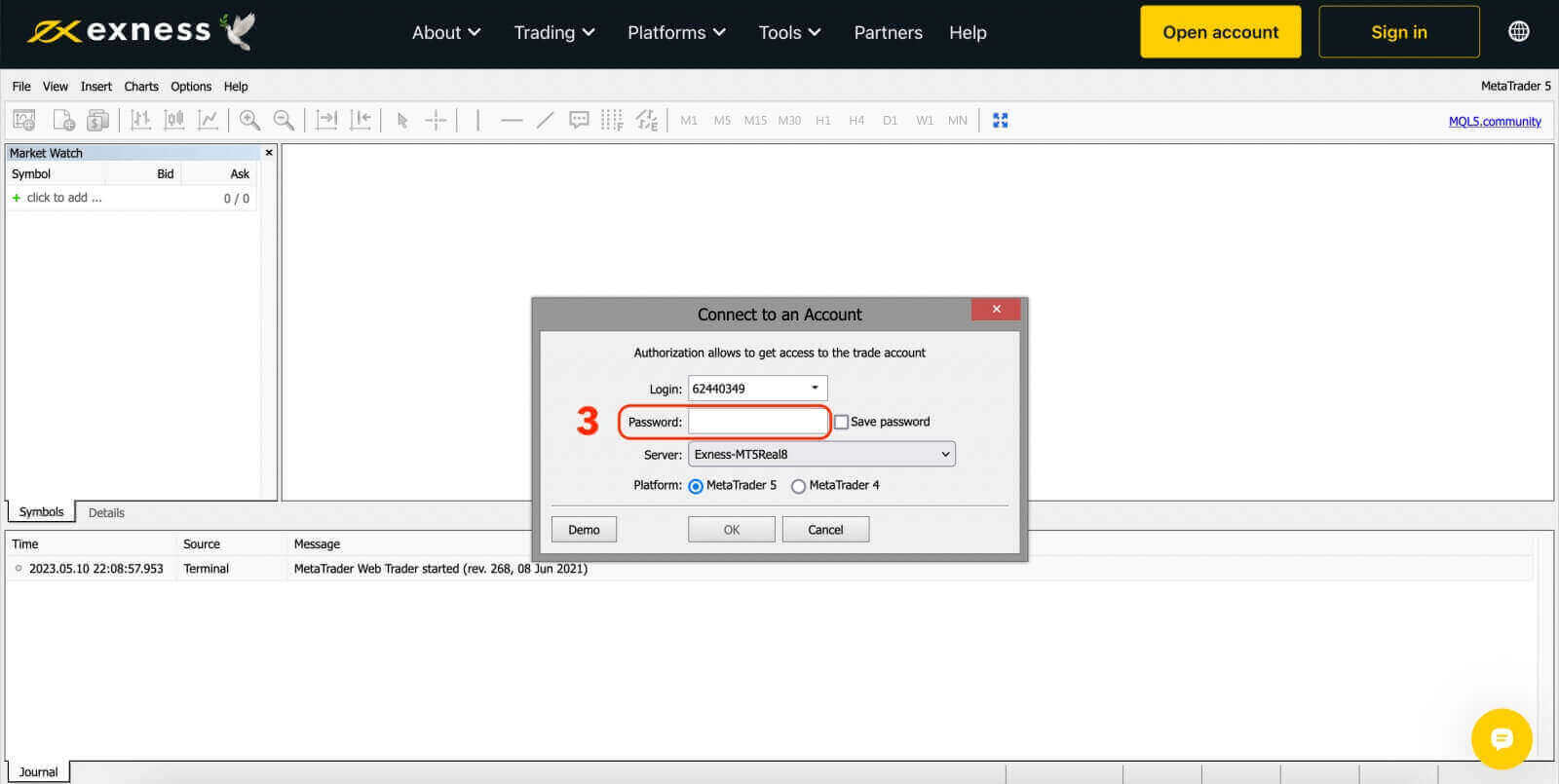
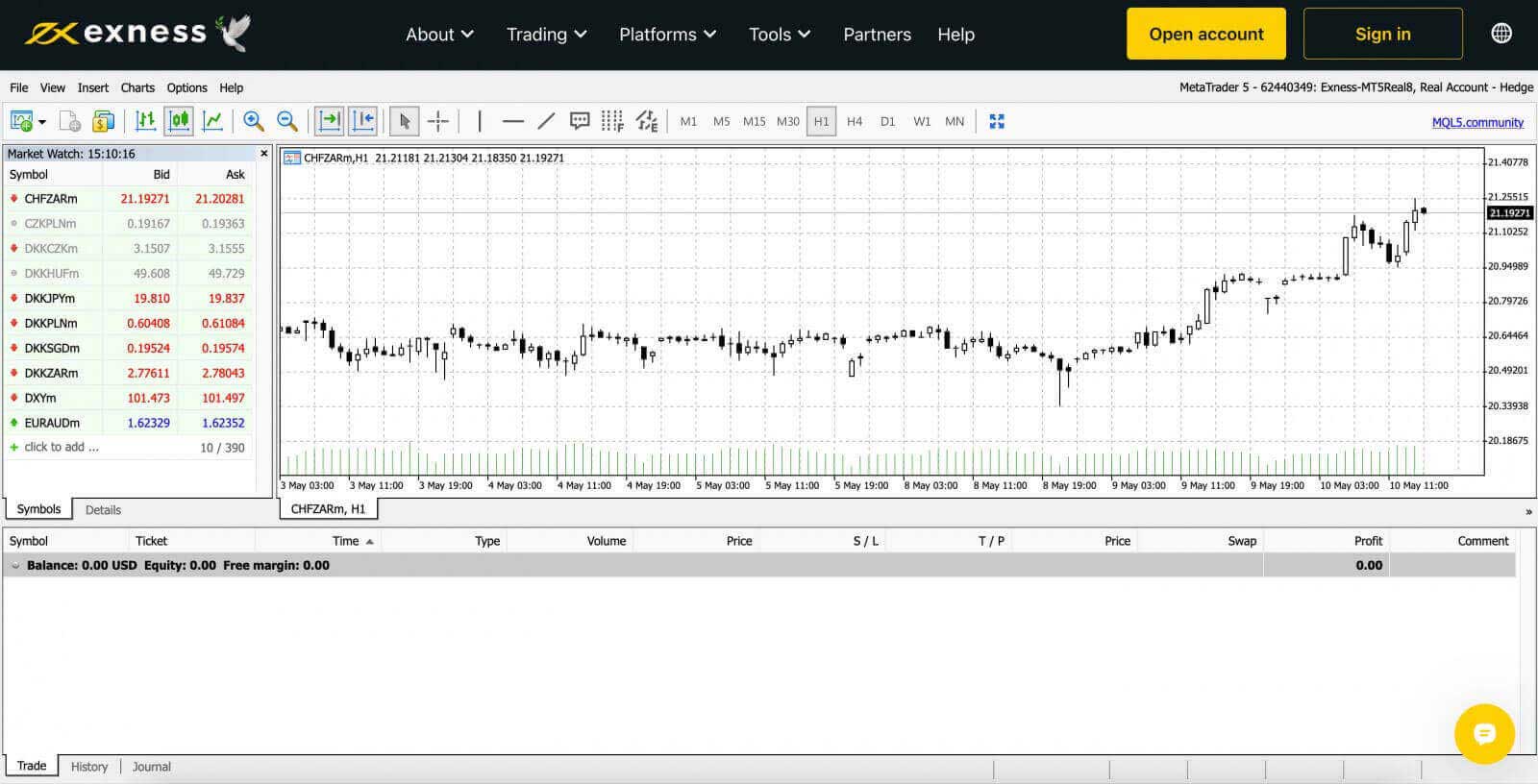
Android နှင့် iOS အတွက် Exness Trade၊ MT4၊ MT5 အက်ပ်သို့ အကောင့်ဝင်နည်း
သင်၏ Android သို့မဟုတ် iOS စက်ပစ္စည်းပေါ်ရှိ Exness Trade၊ MetaTrader 4 နှင့် MetaTrader 5 အက်ပ်ဖြင့် အဆင်ပြေစွာ ရောင်းဝယ်ဖောက်ကားပါ။ ဤဆောင်းပါးတွင်၊ ကျွန်ုပ်တို့သည် သင်နှစ်သက်သော စက်တွင် ဤအက်ပ်များကို လမ်းညွှန်နည်းကို ဖြတ်သန်းပါမည်။
Exness Trade App သို့ဝင်ရောက်ပါ။
Exness Trade အပလီကေးရှင်းသည် Exness Terminal ၏မိုဘိုင်းဗားရှင်းတစ်ခုဖြစ်သည်။
iOS အတွက် Exness Trade အက်ပ်ကို ဒေါင်းလုဒ်လုပ်ပါ။
Exness Trade အက်ပ်ကို Google Play စ တိုးမှ ဒေါင်းလုဒ်လုပ်ပါ။
Android အတွက် Exness Trade အက်ပ်ကို ဒေါင်းလုဒ်လုပ်ပါ။
1. အဖြူရောင် "အကောင့်ဝင်ရန်" ခလုတ်ကို နှိပ်ပါ။
2. သင့်အကောင့်ကို မှတ်ပုံတင်ရာတွင် အသုံးပြုခဲ့သည့် သင့်အီးမေးလ်လိပ်စာနှင့် စကားဝှက်ကို ထည့်သွင်းပါ။
3. အဝါရောင် "ဝင်ရန်" ခလုတ်ကို နှိပ်ပါ။
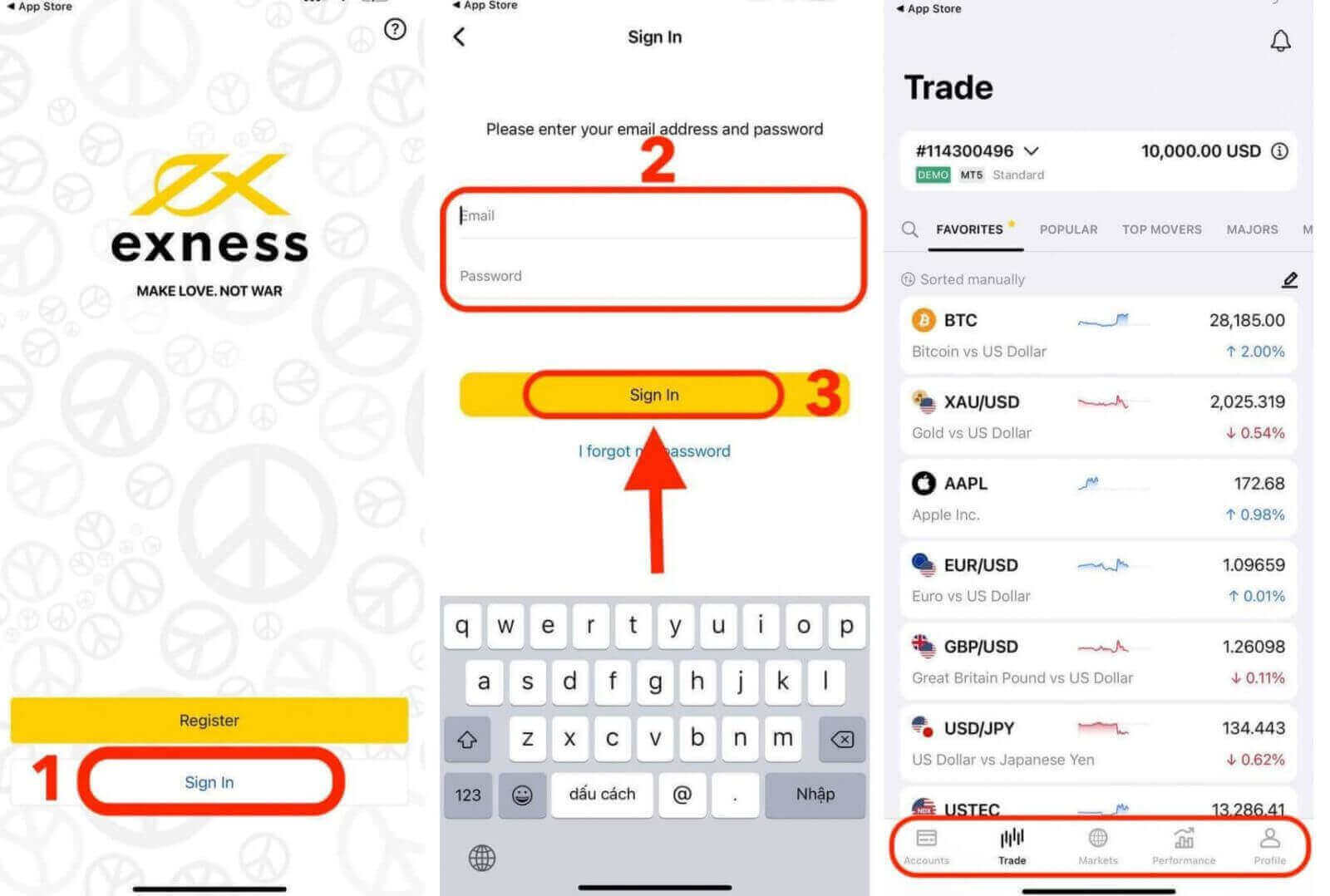
MT4 အက်ပ်သို့ ဝင်ရောက်ပါ။
- MT4 သည် MT5 ထက် ပိုမိုလွယ်ကူပြီး အသုံးပြုရပိုမိုလွယ်ကူသောကြောင့် စတင်ရောင်းချသူများအတွက် ပြီးပြည့်စုံပါသည်။
- MT4 သည် Forex ကုန်သည်များ၏ လိုအပ်ချက်များအတွက် ကနဦး ဒီဇိုင်းထုတ်ထားသောကြောင့် Forex ရောင်းဝယ်ရန် အကောင်းဆုံး ပလပ်ဖောင်းဖြစ်သည်။
iOS အတွက် MT4 အက်ပ်ကို ဒေါင်းလုဒ်လုပ်ပါ။
MT4 အက်ပ်ကို Google Play စ တိုးမှ ဒေါင်းလုဒ်လုပ်ပါ။
Android အတွက် MT4 အက်ပ်ကို ဒေါင်းလုဒ်လုပ်ပါ။
MT4 အက်ပ်တွင် ကုန်သွယ်မှုအကောင့်တစ်ခု ထည့်ပါ-
Android အတွက်
- MetaTrader 4 အက်ပ်ကိုဖွင့်ပြီး ပင်မမီနူးမှ အကောင့်များကို စီမံခန့်ခွဲမည် ကို ရွေးချယ်ပါ။
- + အိုင်ကွန် ကို နှိပ်ပြီး ရှိပြီးသား အကောင့်တစ်ခုသို့ အကောင့်ဝင်ရန် ရွေးချယ်ပါ ။
- “ Exness ” ကိုရိုက်ထည့်ပြီးနောက် သင့်ကုန်သွယ်အကောင့်အတွက် သင့်လျော်သော ကုန်သွယ်မှုဆာဗာကို ရွေးချယ်ပါ။
- သင့်ကုန်သွယ်အကောင့်နံပါတ်နှင့် ကုန်သွယ်မှုအကောင့်စကားဝှက်ကို ထည့်ပါ၊ ထို့နောက် အကောင့်ဝင်ပါ ကိုနှိပ်ပါ ။
- ကုန်သွယ်မှုအကောင့်ကို အကောင့်များ တက်ဘ်တွင် ထည့်သွင်းထားသည်။
iOS အတွက်
- MetaTrader 4 အက်ပ်ကိုဖွင့်ပြီး ဆက်တင်များကို ရွေးချယ်ပါ ။
- အကောင့်အသစ် ကိုနှိပ်ပြီး ရှိပြီးသားအကောင့်တစ်ခုသို့ အကောင့်ဝင်ရန် ရွေးချယ်ပါ ။
- “Exness” ကိုရိုက်ထည့် ပြီးနောက် သင့်ကုန်သွယ်အကောင့်အတွက် သင့်လျော်သော ကုန်သွယ်မှုဆာဗာကို ရွေးချယ်ပါ။
- သင့်ကုန်သွယ်အကောင့်၏နံပါတ်နှင့် ကုန်သွယ်မှုအကောင့်စကားဝှက်ကို ရိုက်ထည့်ပါ၊ ထို့နောက် အကောင့်ဝင်ပါ ကိုနှိပ်ပါ ။
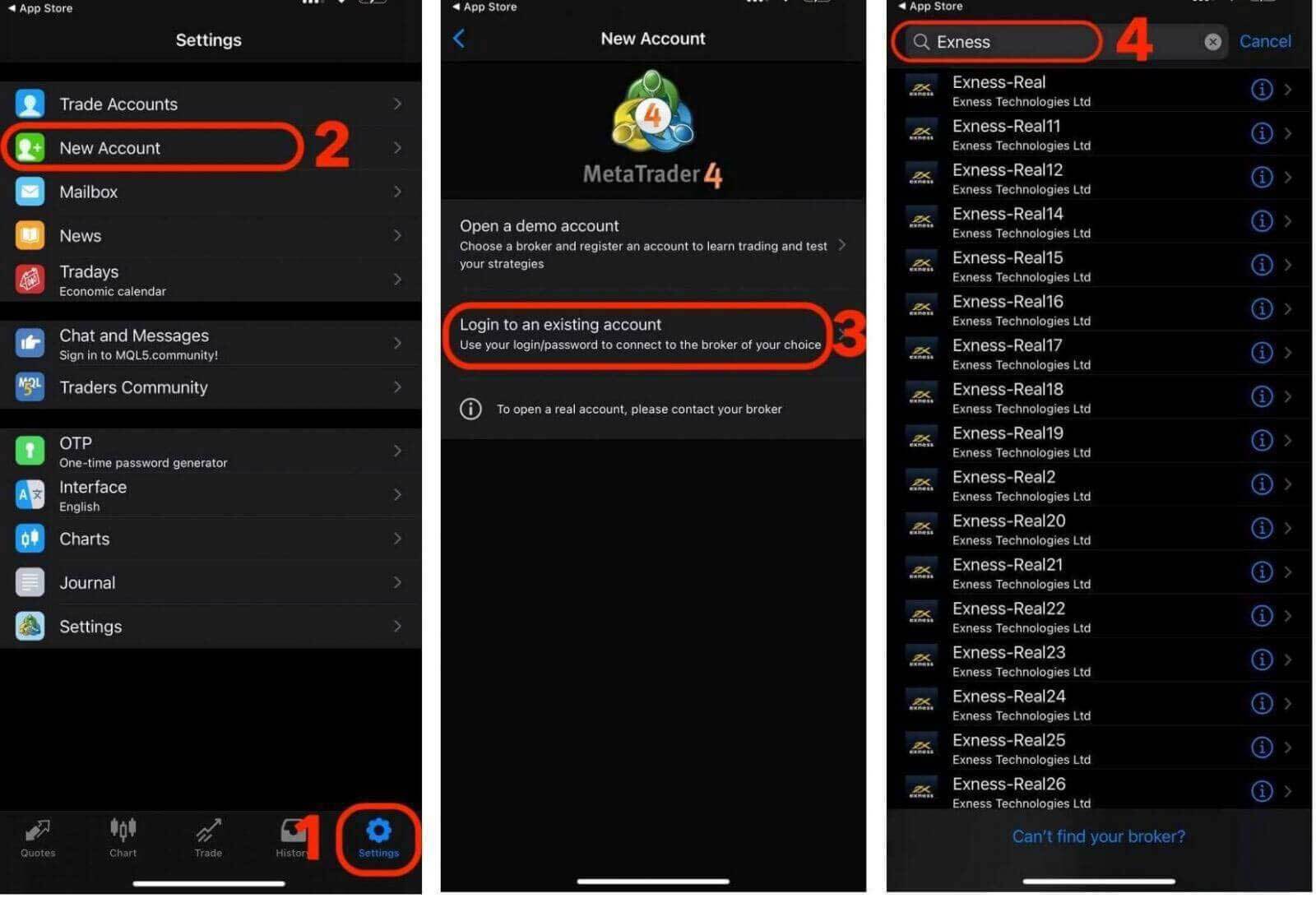
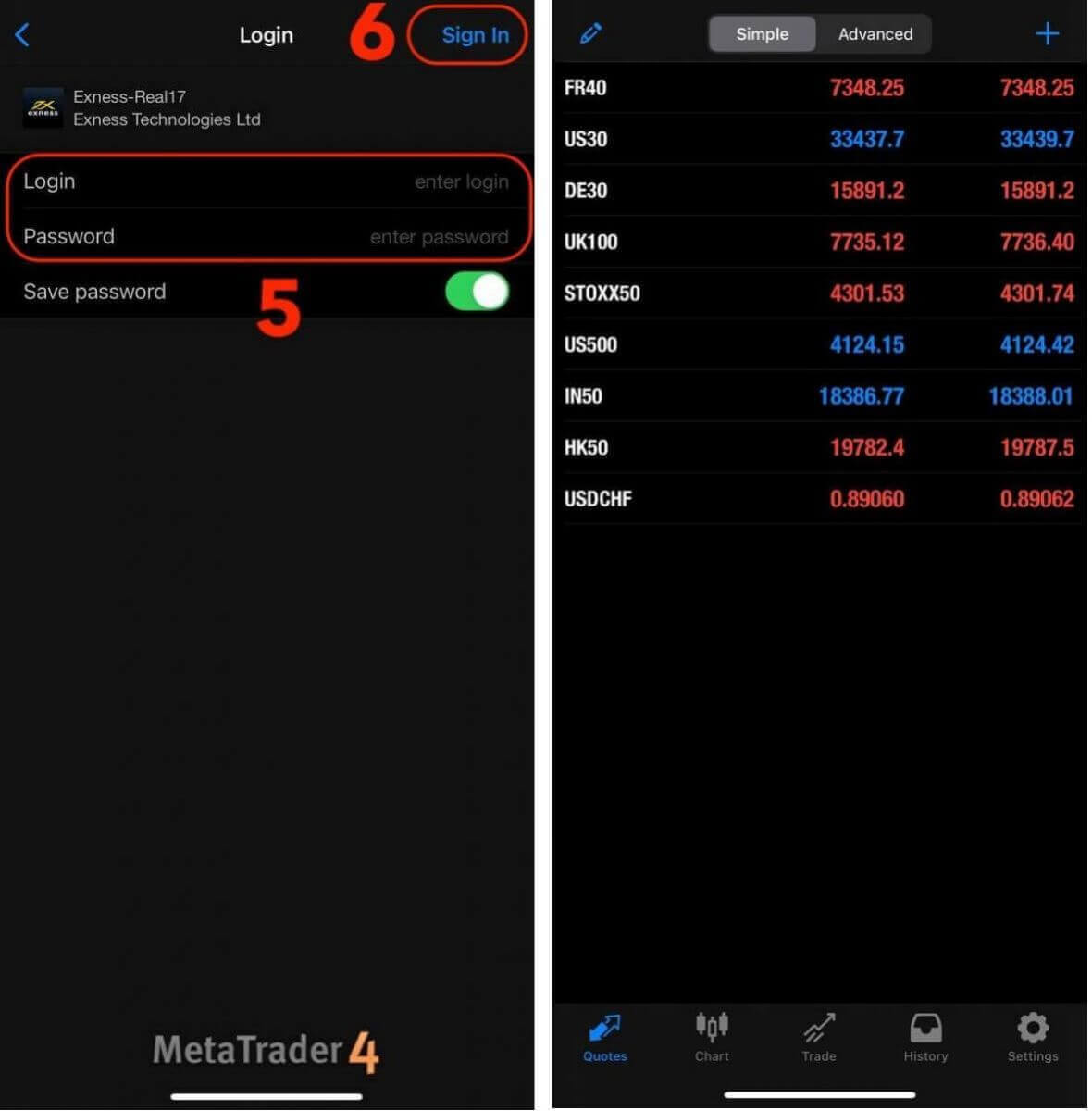
MT5 အက်ပ်သို့ ဝင်ရောက်ပါ။
- MT5 သည် Forex ၊ စတော့များ၊ အညွှန်းကိန်းများ၊ ကုန်ပစ္စည်းများနှင့် cryptocurrencies တို့ကို ကုန်သွယ်မှုပြုခွင့်ပေးသည်။
- MT5 တွင် MT4 ထက် ပုံပြကိရိယာများ၊ နည်းပညာဆိုင်ရာ အညွှန်းကိန်းများနှင့် အချိန်ဘောင်များ ပိုများသည်။
MT5 အက်ပ်ကို အက်ပ်စ တိုးမှ ဒေါင်းလုဒ်လုပ်ပါ။
iOS အတွက် MT5 အက်ပ်ကို ဒေါင်းလုဒ်လုပ်ပါ။
MT5 အက်ပ်ကို Google Play စ တိုးမှ ဒေါင်းလုဒ်လုပ်ပါ။
Android အတွက် MT5 အက်ပ်ကို ဒေါင်းလုဒ်လုပ်ပါ။
MT5 အက်ပ်တွင် ကုန်သွယ်မှုအကောင့်တစ်ခု ထည့်ပါ-
- MetaTrader 5 အက်ပ်ကိုဖွင့်ပြီး ဆက်တင်များကို ရွေးချယ်ပါ ။
- အကောင့်အသစ်ကို နှိပ်ပါ ။
- “Exness Technologies Ltd” ကိုထည့်သွင်းပြီး သင့်ကုန်သွယ်မှုအကောင့်အတွက် ကုန်သွယ်မှုဆာဗာကို ရွေးချယ်ပါ။
- သင့်ကုန်သွယ်အကောင့်၏နံပါတ်နှင့် ကုန်သွယ်မှုအကောင့်စကားဝှက်ကို ရိုက်ထည့်ပါ၊ ထို့နောက် အကောင့်ဝင်ပါ ကိုနှိပ်ပါ ။
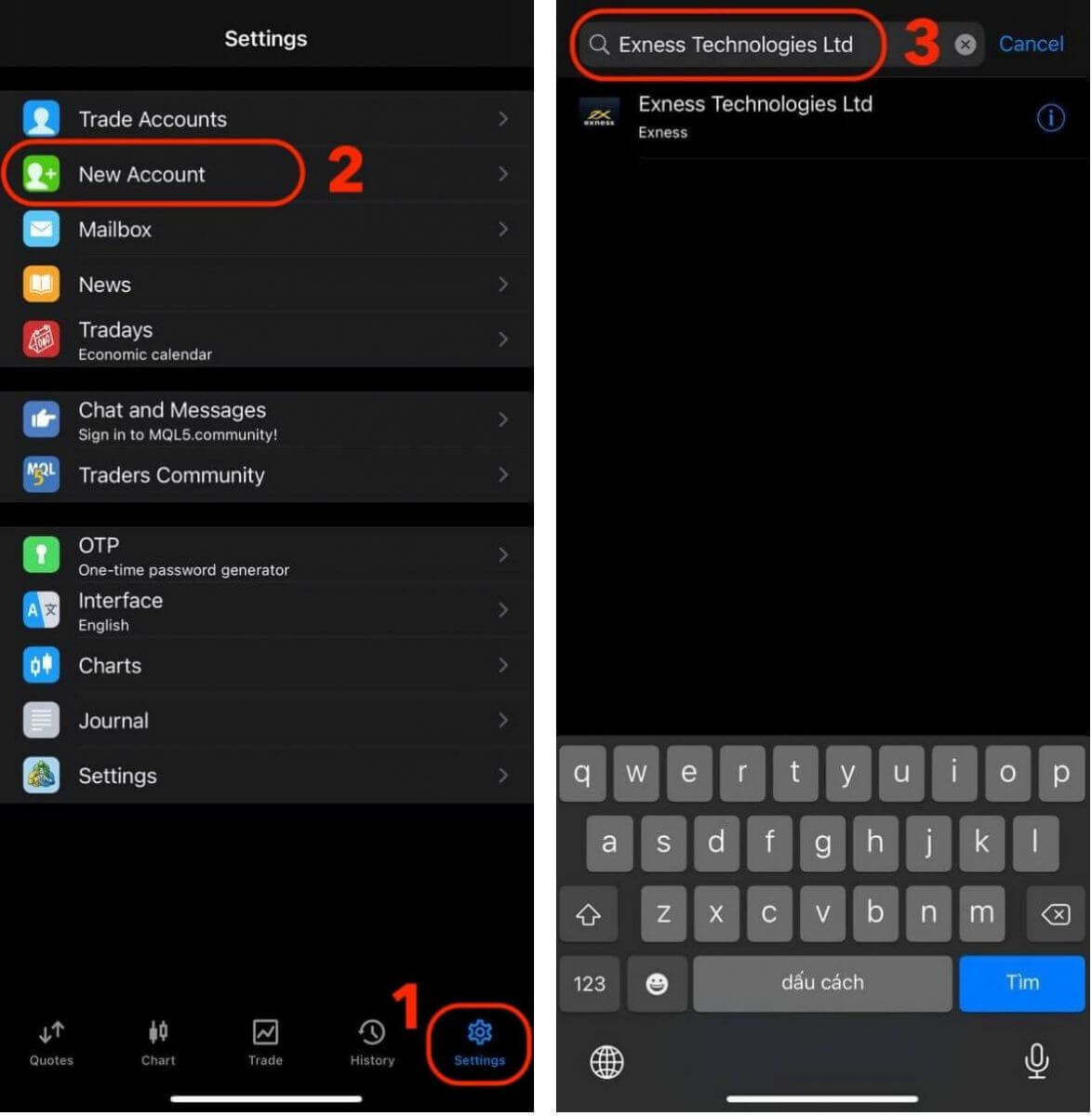
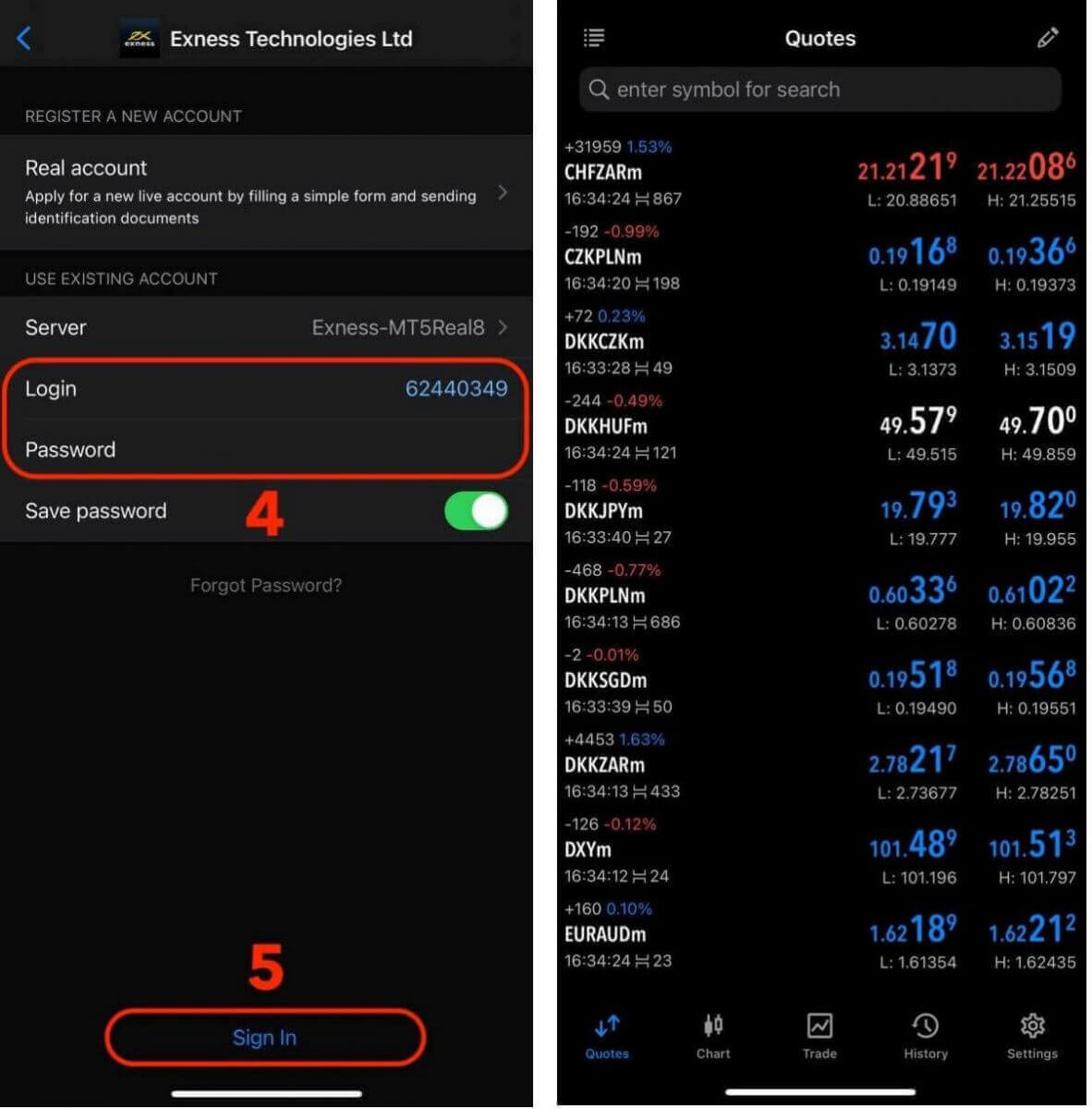
Exness စကားဝှက်ပြန်လည်ရယူခြင်း- သင့်ကိုယ်ပိုင်ဧရိယာနှင့် ကုန်သွယ်မှုစကားဝှက်များကို ပြန်လည်သတ်မှတ်နည်း
သင်၏ Exness စကားဝှက်ကို မေ့သွားပါက၊ သင်ပြန်လည်ရယူလိုသော စကားဝှက်အမျိုးအစားပေါ်တွင် သင်လုပ်ဆောင်ရမည့် အဆင့်များပေါ်တွင် မူတည်ပါသည်။
- ကိုယ်ပိုင်ဧရိယာ စကားဝှက်
- ကုန်သွယ်မှုစကားဝှက်
ကိုယ်ရေးကိုယ်တာ ဧရိယာ စကားဝှက်
သင်၏ Personal Area စကားဝှက်ကို သင်၏ Exness အကောင့်သို့ လော့ဂ်အင်ဝင်ရန် အသုံးပြုပါသည်။ ဤစကားဝှက်ကို ပြန်လည်ရယူရန်-
1. Exness ဝဘ်ဆိုက် သို့ သွားရောက်ပြီး အကောင့်ဝင်သည့် စာမျက်နှာသို့ ဝင်ရောက်ရန် " အကောင့်ဝင်ရန် " ခလုတ်ကို နှိပ်ပါ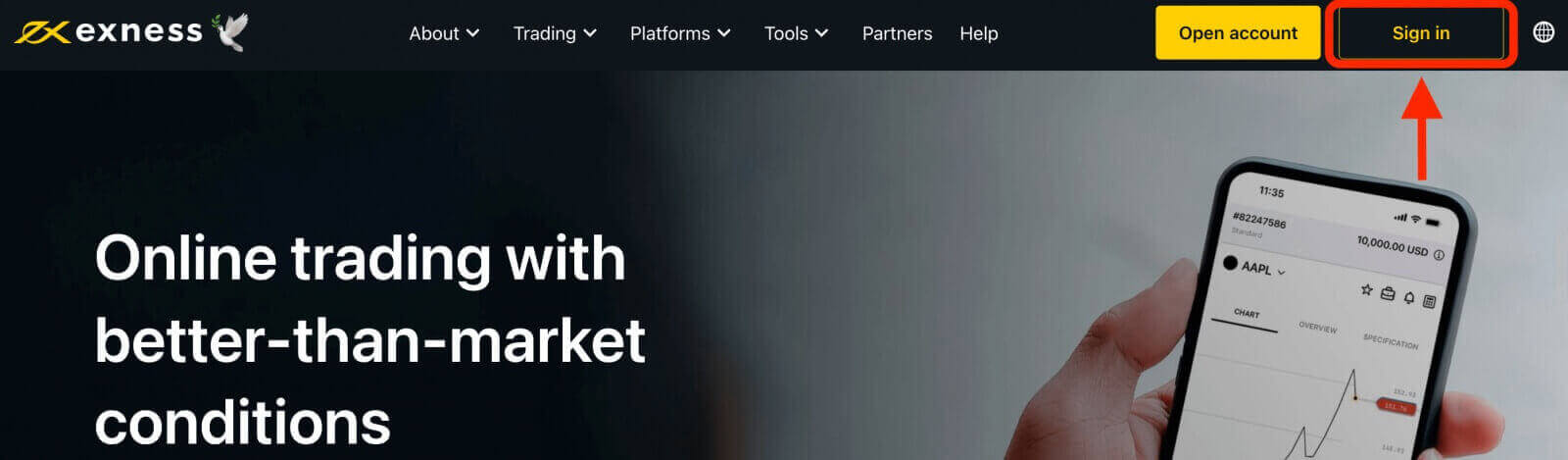
2. လော့ဂ်အင်စာမျက်နှာတွင်၊ "ကျွန်ုပ်၏စကားဝှက်ကို မေ့သွားသည်" ရွေးစရာကို နှိပ်ပါ။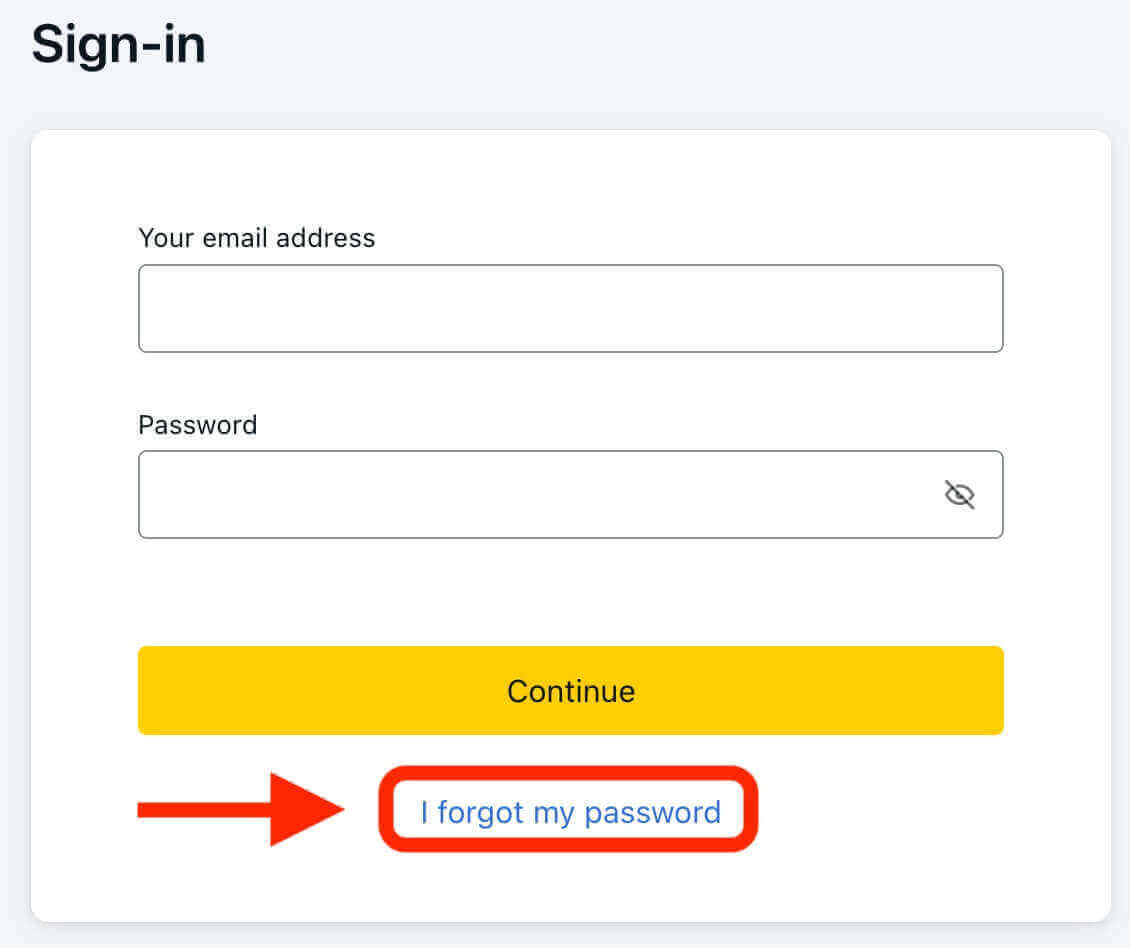
3. သင်၏ Exness အကောင့်ကို မှတ်ပုံတင်ရန် အသုံးပြုခဲ့သည့် အီးမေးလ်လိပ်စာကို ထည့်သွင်းပြီးနောက် "ဆက်လုပ်ရန်" ကို နှိပ်ပါ။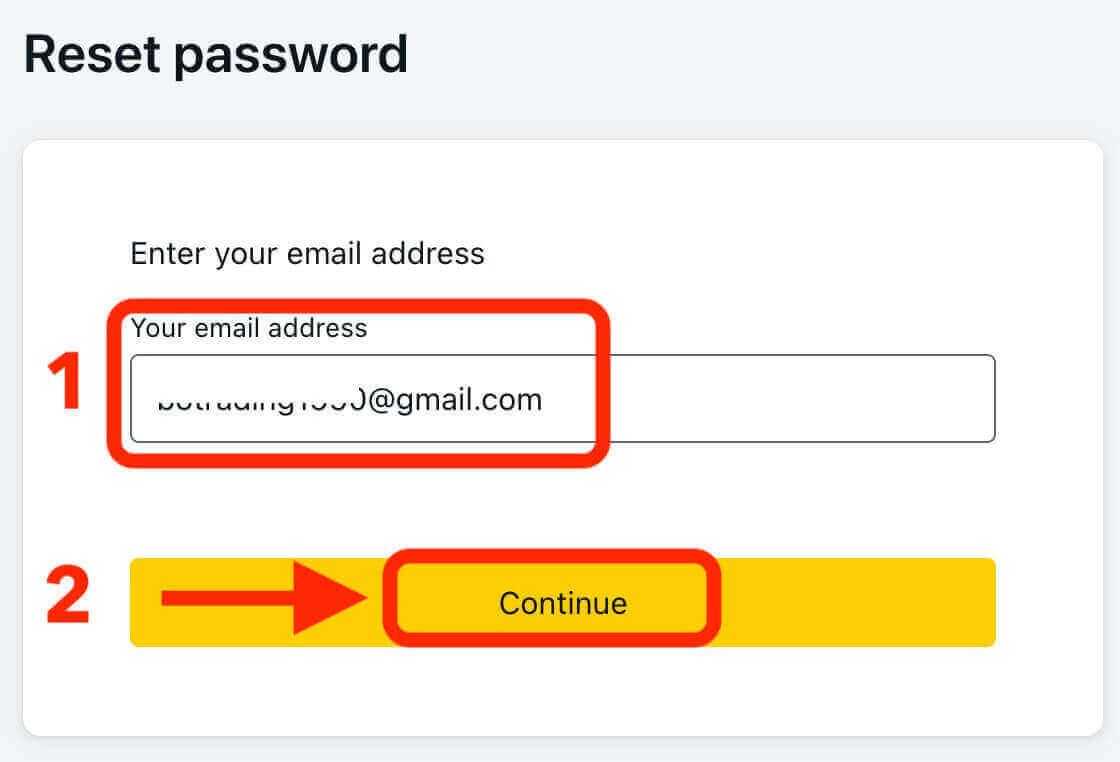
4. သင်၏လုံခြုံရေးဆက်တင်များပေါ် မူတည်၍ အတည်ပြုကုဒ်တစ်ခု သင့်အီးမေးလ်သို့ ပေးပို့မည်ဖြစ်သည်။ သက်ဆိုင်ရာအကွက်တွင် ဤကုဒ်ကိုထည့်သွင်းပြီး "အတည်ပြုရန်" ကိုနှိပ်ပါ။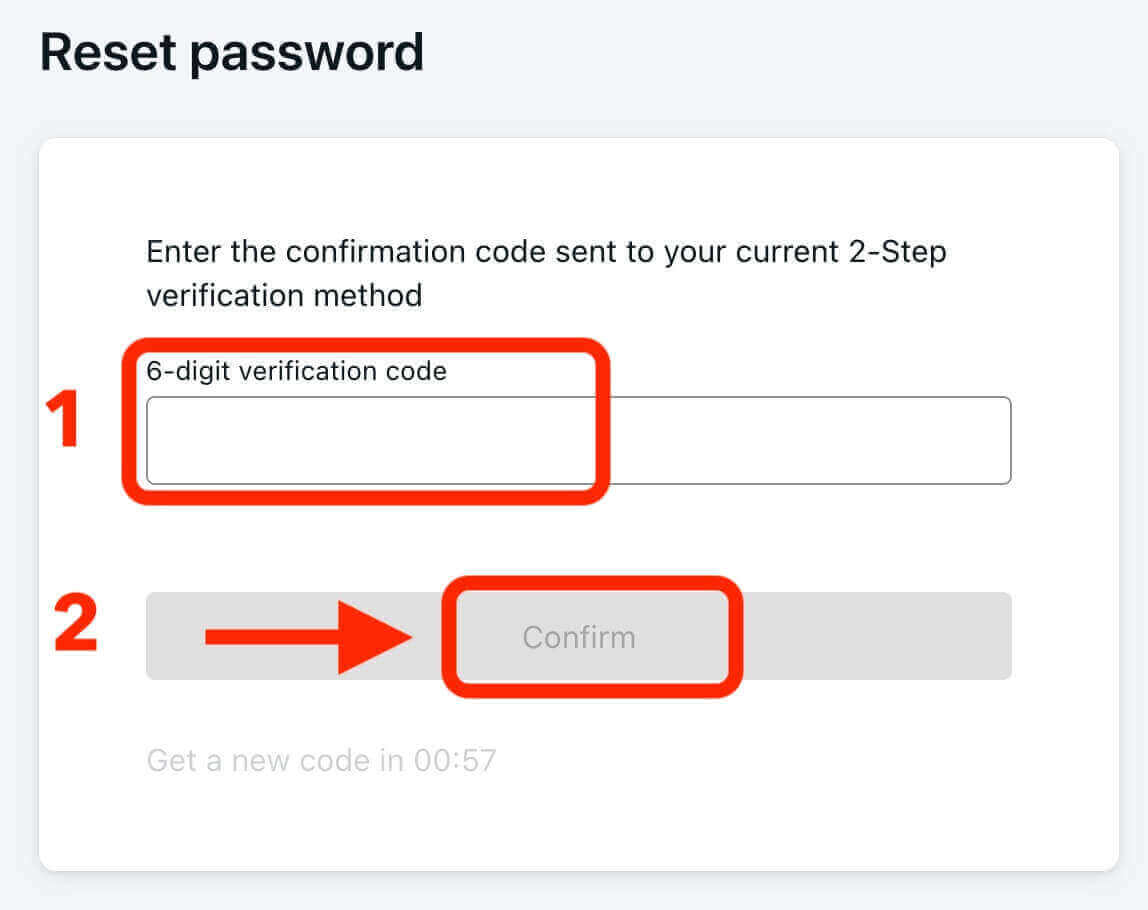
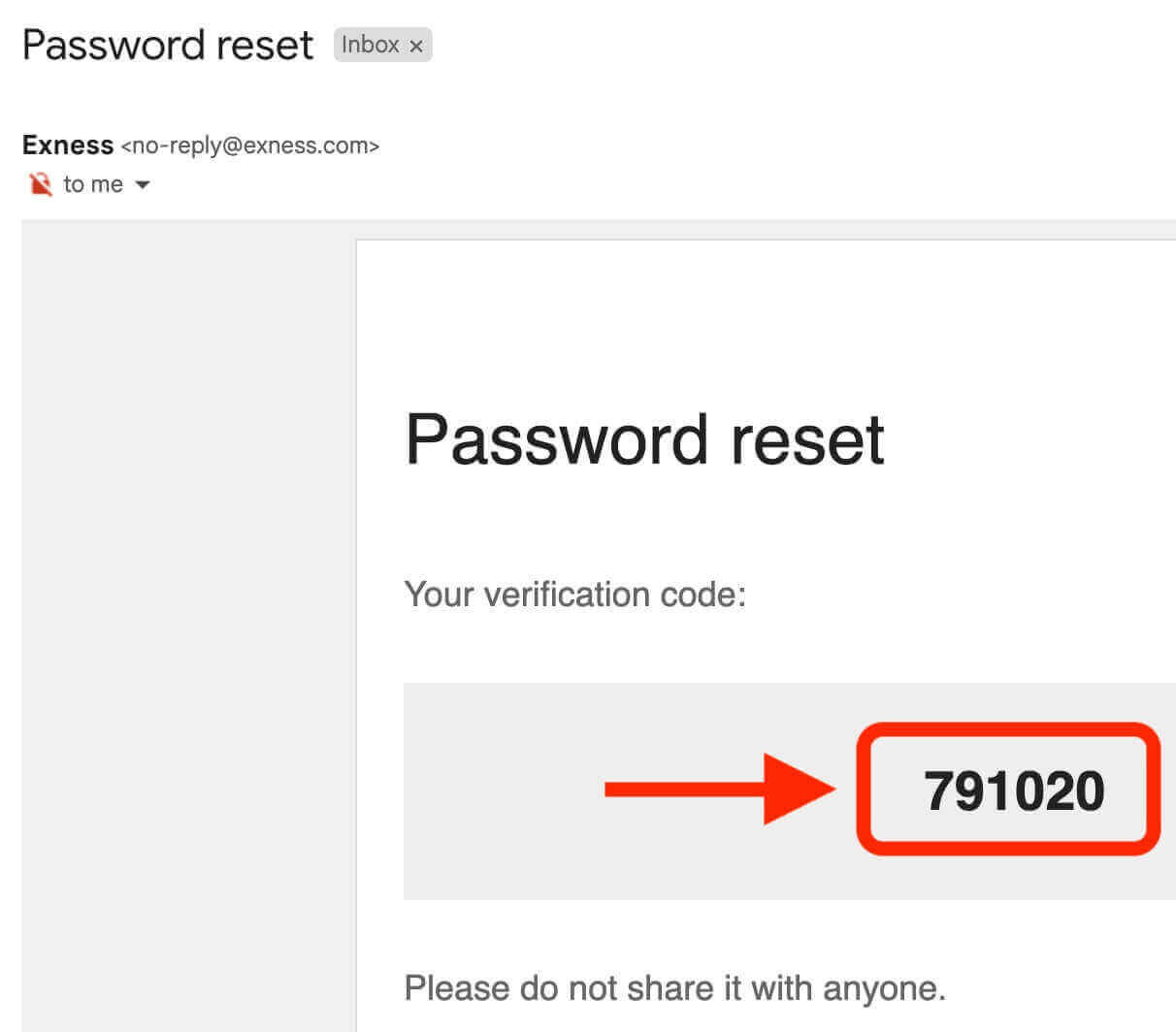
5. စကားဝှက်အသစ်ကို ရွေးချယ်ပြီး အတည်ပြုရန် နှစ်ကြိမ်ထည့်ပါ။ စကားဝှက်လိုအပ်ချက်များနှင့် ကိုက်ညီကြောင်း သေချာပါစေ။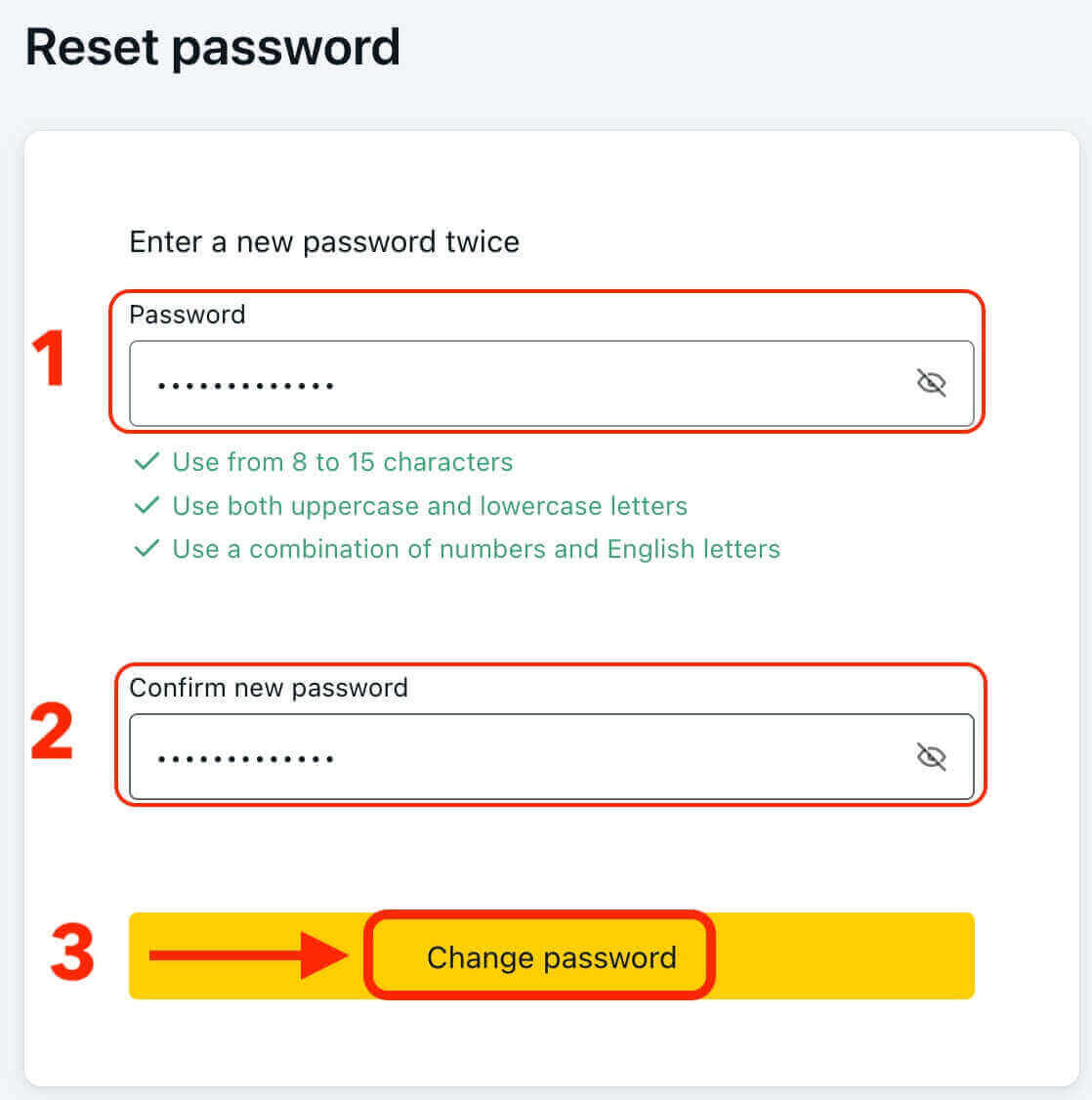
6. သင့်စကားဝှက်အသစ်ကို ယခုသတ်မှတ်ထားပြီး သင်၏ Exness အကောင့်သို့ လော့ဂ်အင်ဝင်ရန် ၎င်းကို အသုံးပြုနိုင်ပါသည်။
ကုန်သွယ်မှုစကားဝှက် အရောင်း
အ၀ယ်စကားဝှက်ကို သတ်မှတ်ထားသော ကုန်သွယ်မှုအကောင့်တစ်ခုဖြင့် terminal သို့ ဝင်ရောက်ရန် အသုံးပြုပါသည်။ ဤစကားဝှက်ကို ပြန်လည်ရယူရန်-
1. သင်၏ ကုန်သွယ်မှုစကားဝှက်ကို ပြောင်းလဲရန်၊ သင်၏ Personal Area သို့ လော့ဂ်အင်ဝင်ပါ ၊ ကျွန်ုပ်၏အကောင့်များတက်ဘ်ရှိ မည်သည့်ကုန်သွယ်အကောင့်၏ဘေးရှိ မည်သည့်ကုန်သွယ်မှုအကောင့်မဆို ဘေးရှိ cog icon (dropdown menu) ကိုနှိပ်ပါ၊ ထို့နောက် "ကုန်သွယ်မှုစကားဝှက်ကို ပြောင်းလဲပါ" ကိုရွေးချယ်ပါ။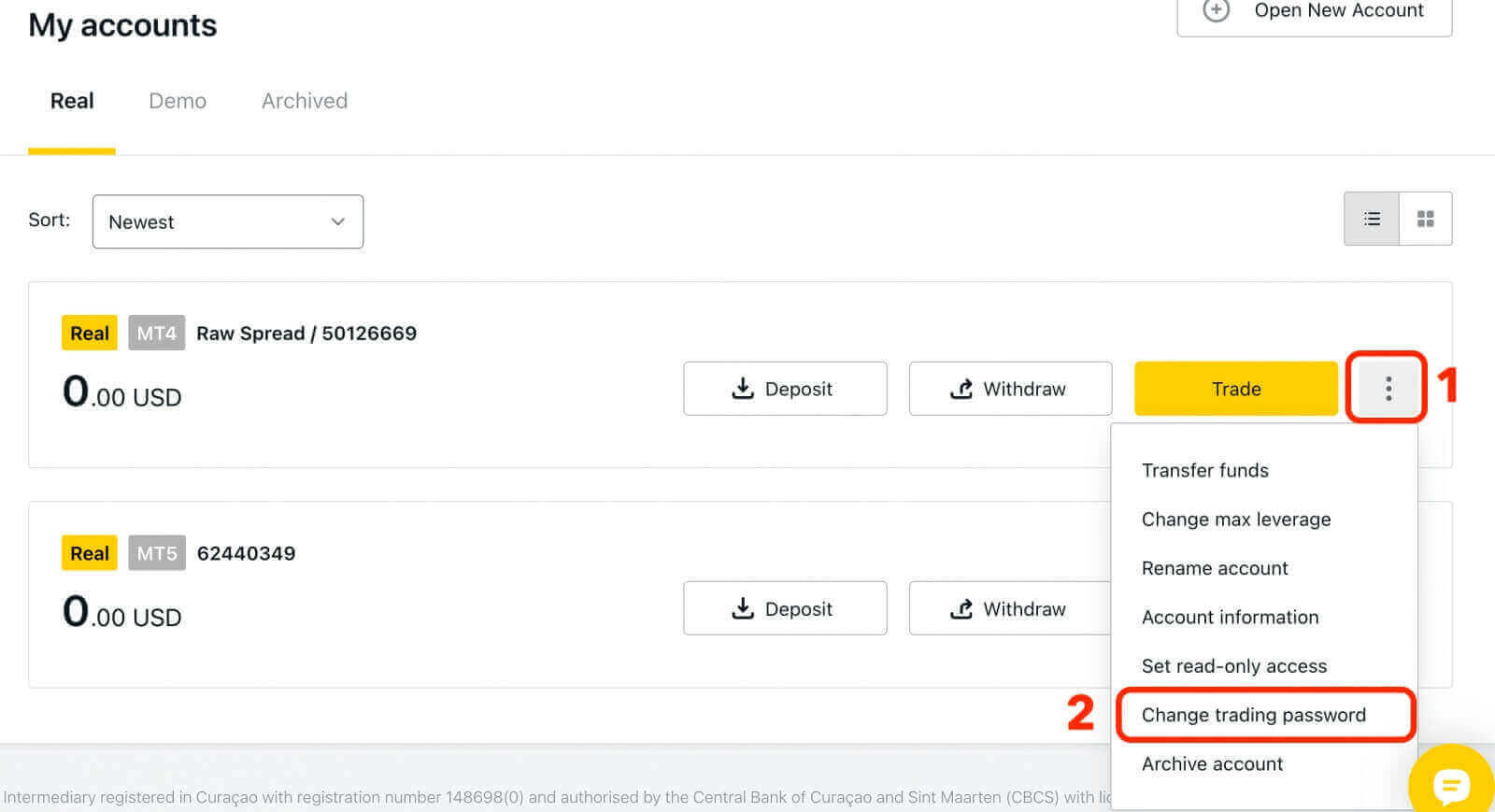
2. ပေါ်လာသောဝင်းဒိုးအောက်ရှိ အသေးစိတ်စည်းမျဉ်းများကို လိုက်နာပြီး သင့်စကားဝှက်အသစ်ကို ရိုက်ထည့်ပါ၊ ထို့နောက် "စကားဝှက်ပြောင်းရန်" ကိုနှိပ်ပါ။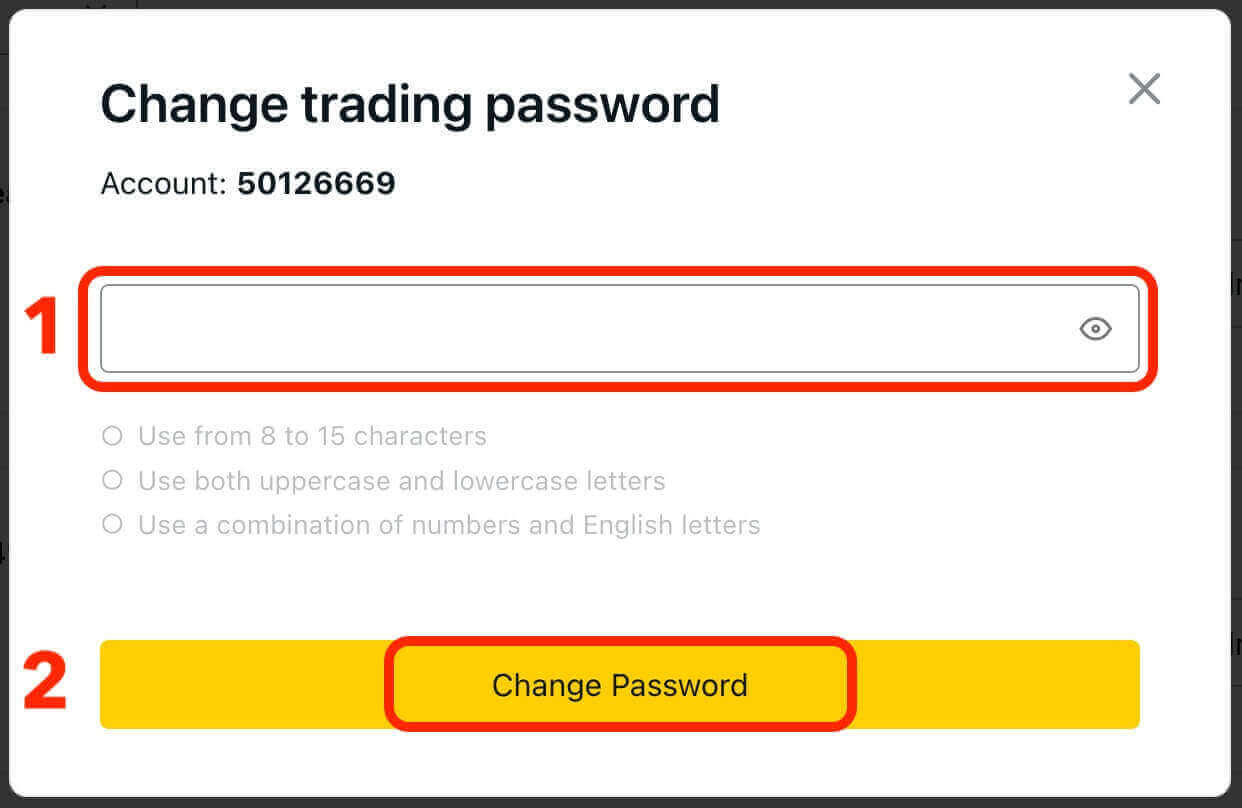
သင်၏လုံခြုံရေးဆက်တင်များက လိုအပ်ပါက၊ ဂဏန်း 6 လုံးအတည်ပြုကုဒ်ကို သင့်ထံပေးပို့မည်ဖြစ်ပြီး၊ နောက်တစ်ဆင့်တွင် သင်ထည့်သွင်းသင့်သည်။ ဤအဆင့်သည် သရုပ်ပြအကောင့်များအတွက် မလိုအပ်ပါ။ ကုဒ်ထည့်ပြီးနောက် "အတည်ပြုရန်" ကိုနှိပ်ပါ။
သင့်စကားဝှက်ကို အောင်မြင်စွာပြောင်းလဲပြီးကြောင်း အတည်ပြုသည့် အကြောင်းကြားချက်တစ်ခုကို လက်ခံရရှိမည်ဖြစ်သည်။
နိဂုံးချုပ်- သင်၏ Exness အကောင့်သို့ အကောင့်ဝင်ခြင်းသည် ရိုးရှင်းသော လုပ်ငန်းစဉ်တစ်ခုဖြစ်သည်။
သင်၏ Exness အကောင့်သို့ လက်မှတ်ထိုးဝင်ခြင်းသည် ရိုးရှင်းသော အဆင့်အနည်းငယ်ဖြင့် ပြီးမြောက်နိုင်သည့် ရိုးရှင်းသော လုပ်ငန်းစဉ်တစ်ခုဖြစ်သည်။ သင်၏ Personal Area သို့မဟုတ် ကုန်သွယ်မှုပလပ်ဖောင်းကို သင်ဝင်ရောက်သည်ဖြစ်စေ Exness သည် အင်တာနက်ချိတ်ဆက်မှုဖြင့် မည်သည့်နေရာမှမဆို ဝင်ရောက်နိုင်သော အသုံးပြုရလွယ်ကူသော အကောင့်ဝင်စာမျက်နှာများကို ပံ့ပိုးပေးပါသည်။
သင်၏ အီးမေးလ်လိပ်စာနှင့် စကားဝှက်ကို ထည့်သွင်းခြင်း သို့မဟုတ် two-factor authentication နည်းလမ်းကို အသုံးပြုခြင်းကဲ့သို့သော သင်၏ဝင်ရောက်မှုအမျိုးအစားအတွက် သင့်လျော်သောအဆင့်များကို လိုက်နာခြင်းဖြင့် သင်သည် သင်၏ Exness အကောင့်ကို လျင်မြန်စွာ လုံခြုံစွာ ဝင်ရောက်နိုင်မည်ဖြစ်သည်။ သင်အောင်မြင်စွာဝင်ရောက်ပြီးသည်နှင့်၊ သင်သည်သင်၏အကောင့်ကိုစတင်စီမံနိုင်သည်၊ အရောင်းအ ၀ ယ်များချထားခြင်းနှင့်သင်၏ရင်းနှီးမြှုပ်နှံမှုများကိုစောင့်ကြည့်နိုင်သည်။
ယေဘုယျအားဖြင့်၊ Exness သည် ကုန်သည်များ ၎င်းတို့၏အကောင့်များကို ဝင်ရောက်ကြည့်ရှုရန်နှင့် ကမ္ဘာ့ဘဏ္ဍာရေးဈေးကွက်များတွင် အရောင်းအဝယ်စတင်ရန် လွယ်ကူစေသည့် အသုံးပြုသူ-ဖော်ရွေသော login လုပ်ငန်းစဉ်ကို ပံ့ပိုးပေးပါသည်။ ခိုင်မာသော လုံခြုံရေးအစီအမံများနှင့် သုံးစွဲသူများ စိတ်ကျေနပ်မှုရရှိရန် ကတိကဝတ်များဖြင့် Exness သည် အတွေ့အကြုံအဆင့်အားလုံးရှိ ကုန်သည်များအတွက် ယုံကြည်စိတ်ချရသော ရွေးချယ်မှုတစ်ခုဖြစ်သည်။